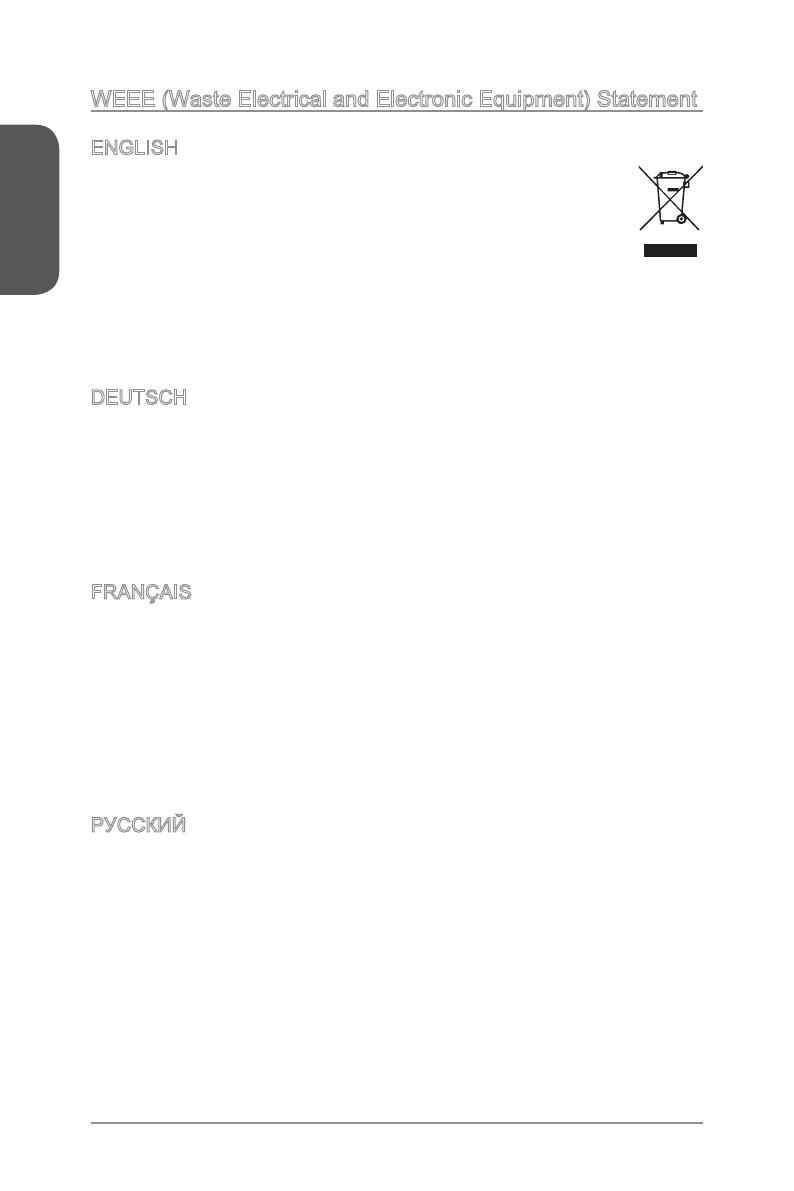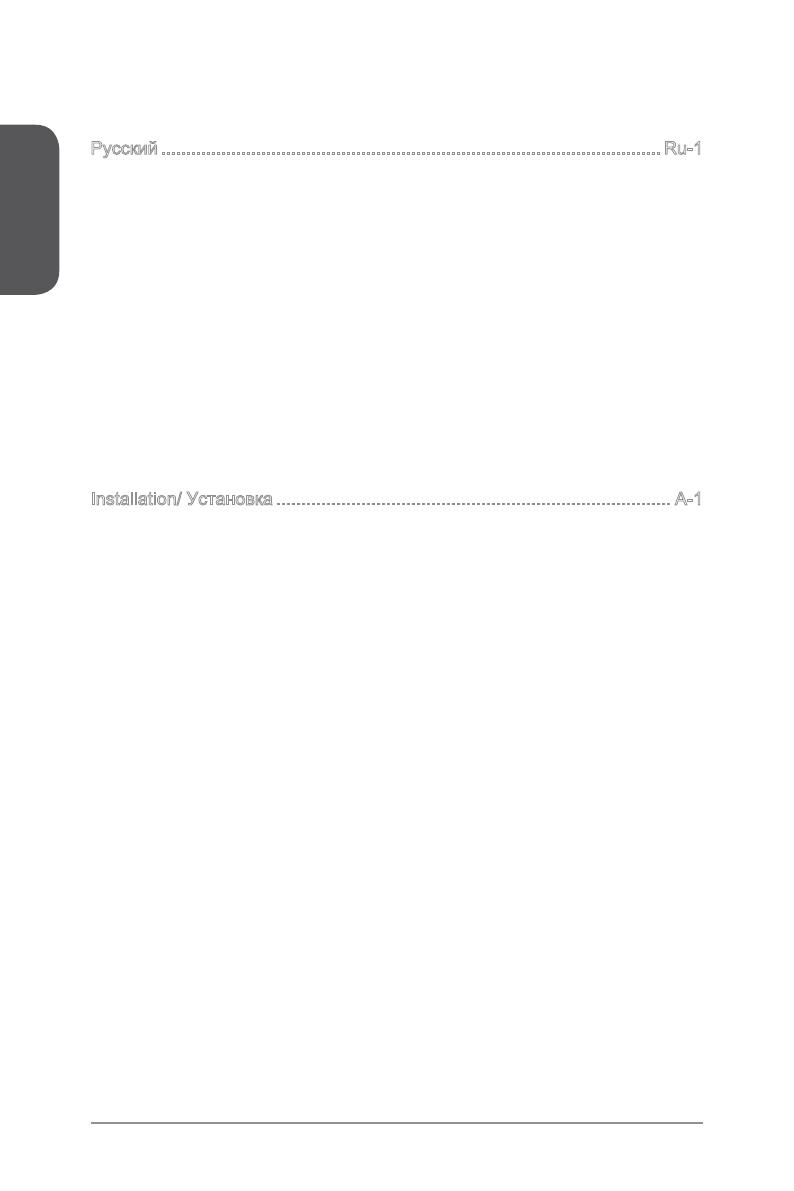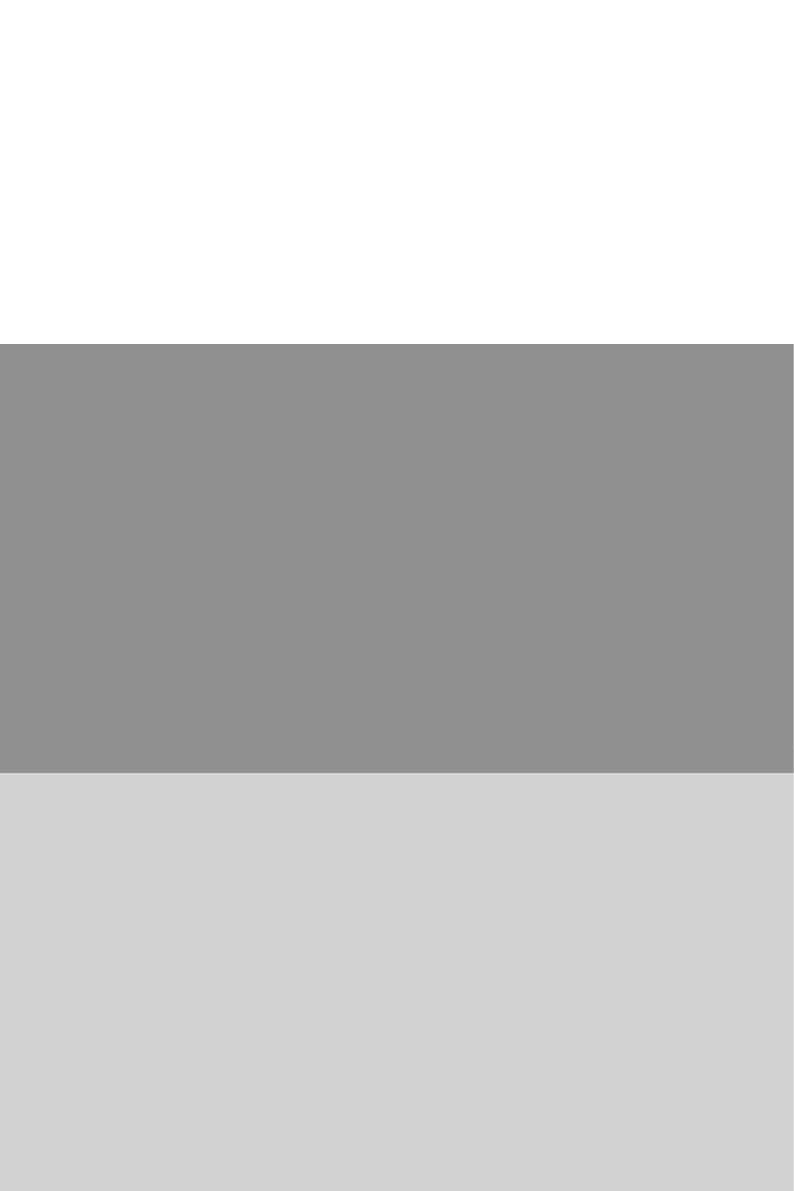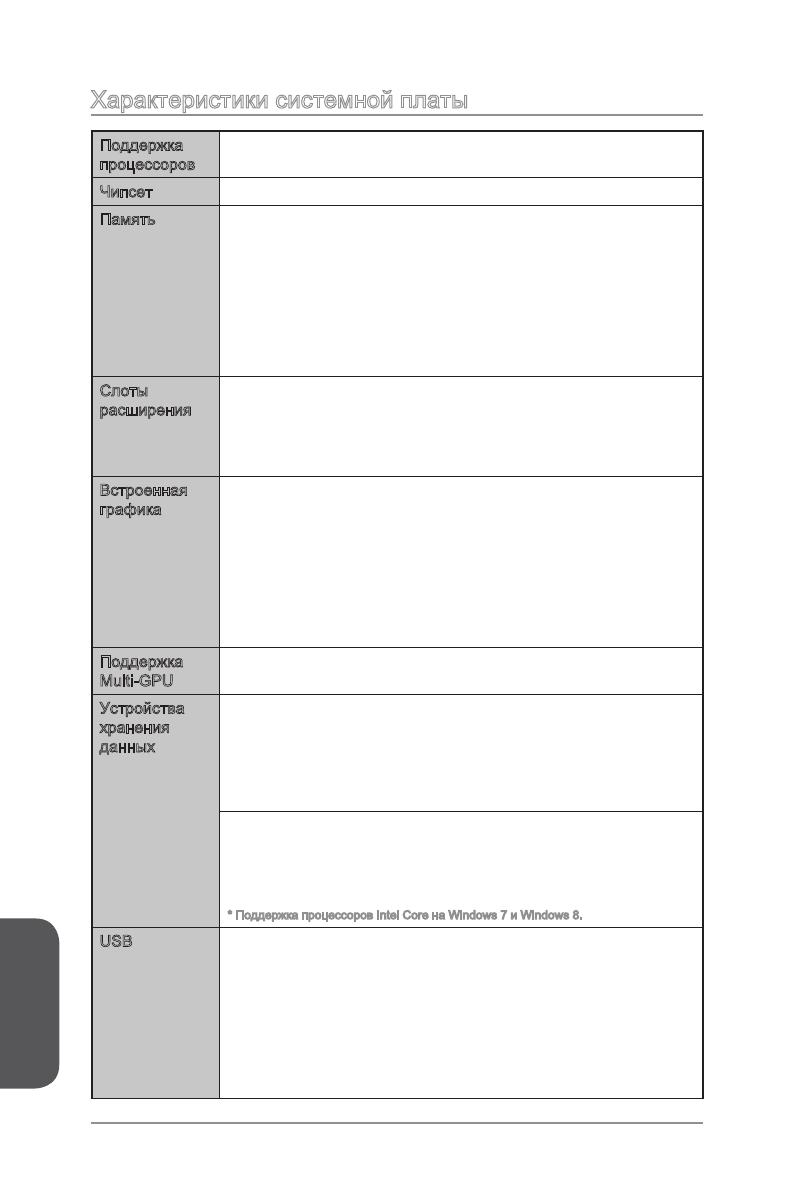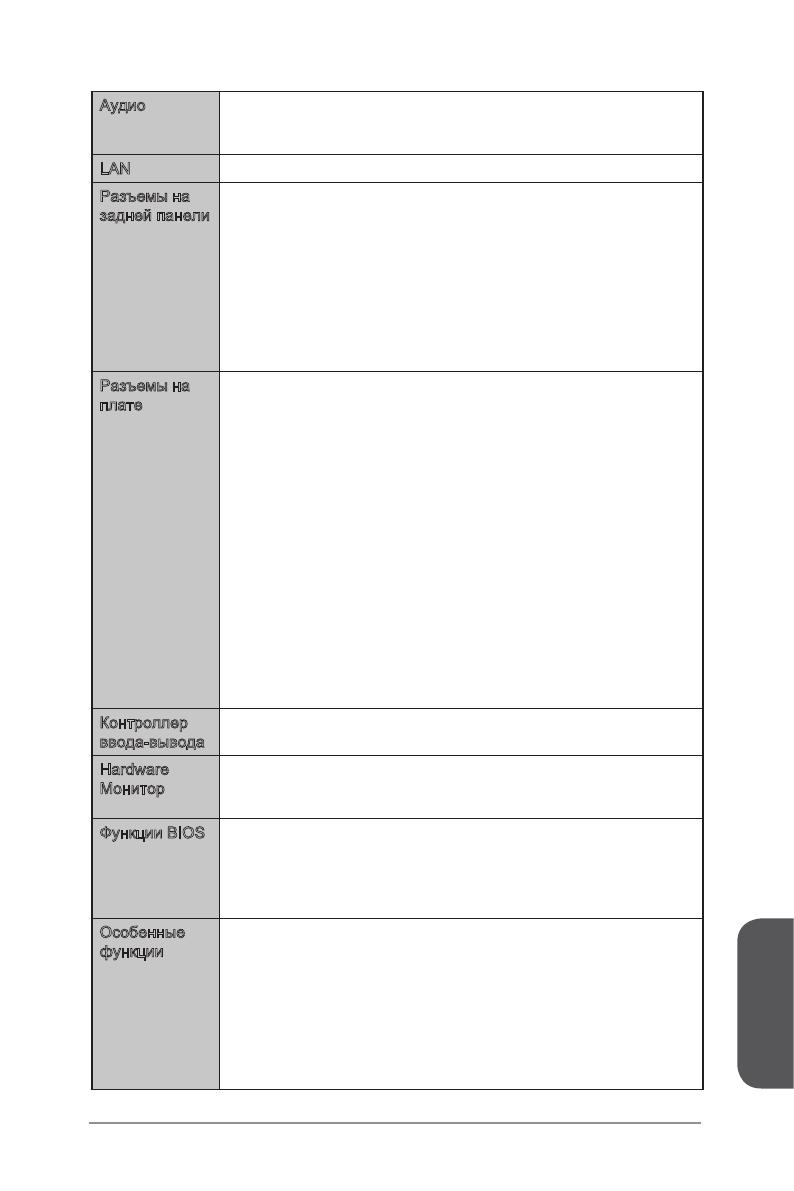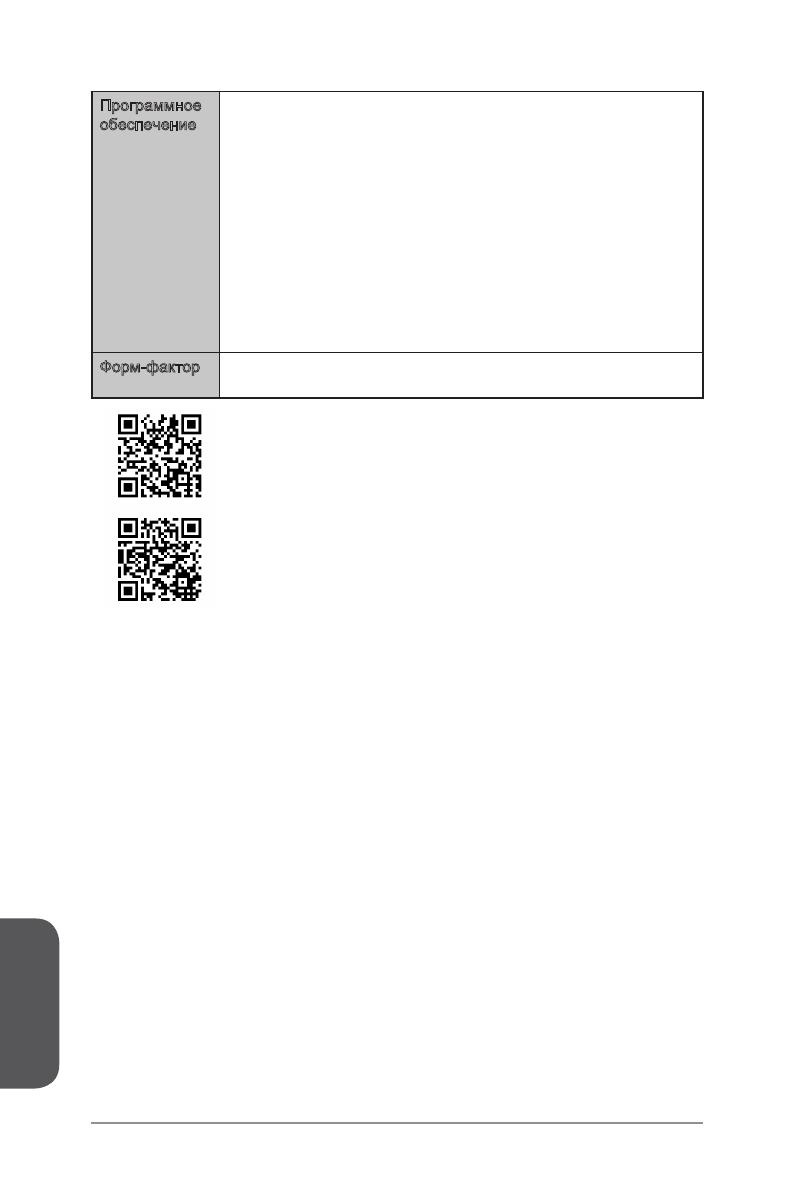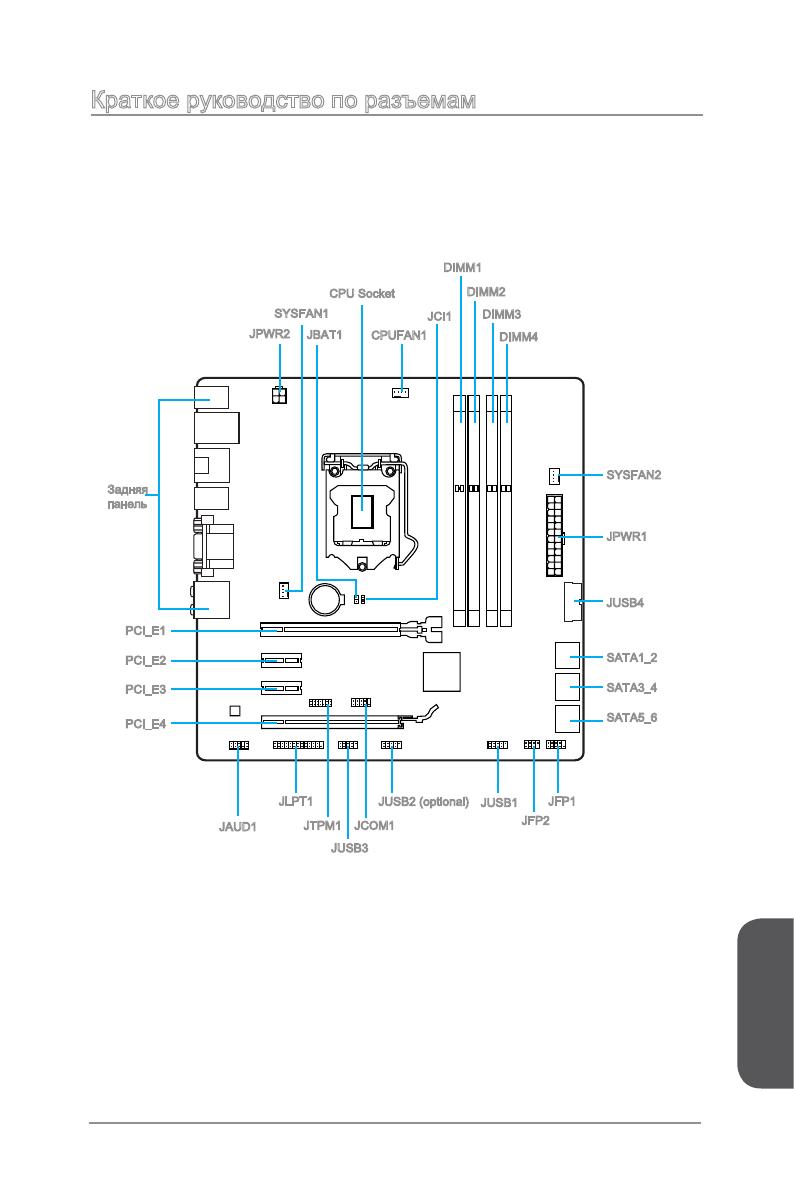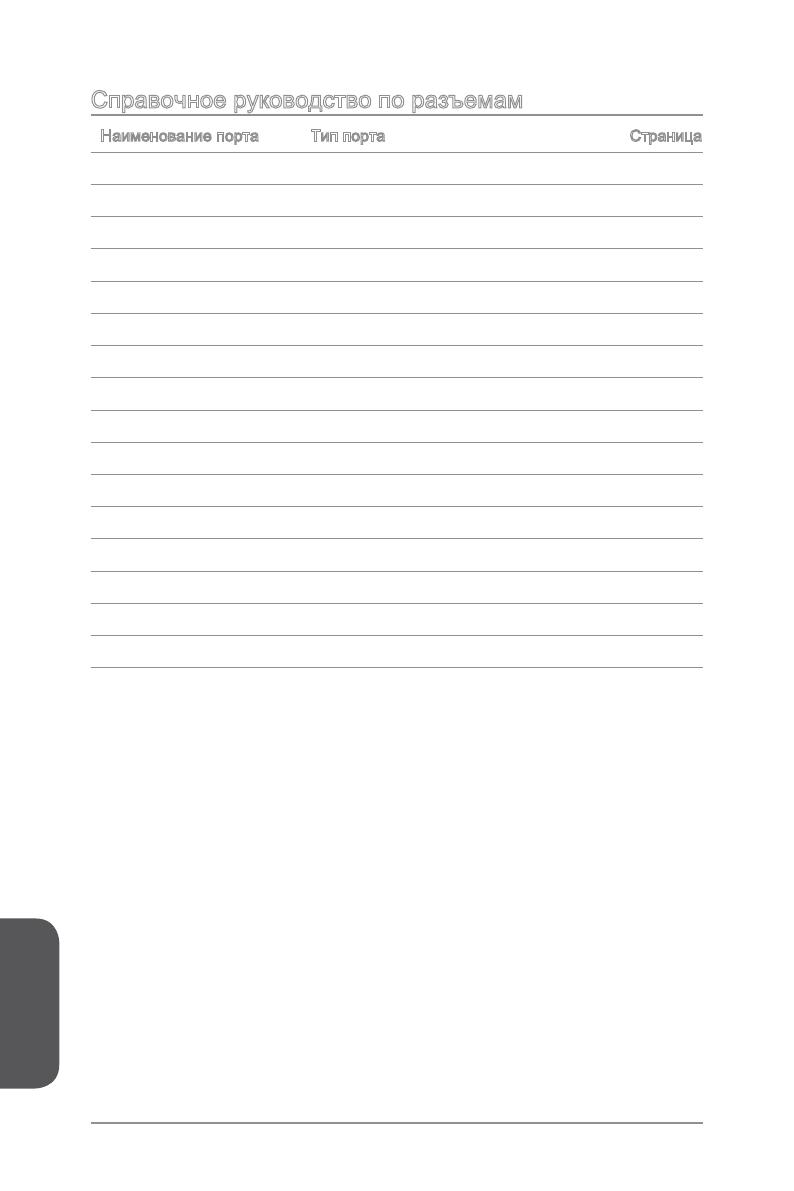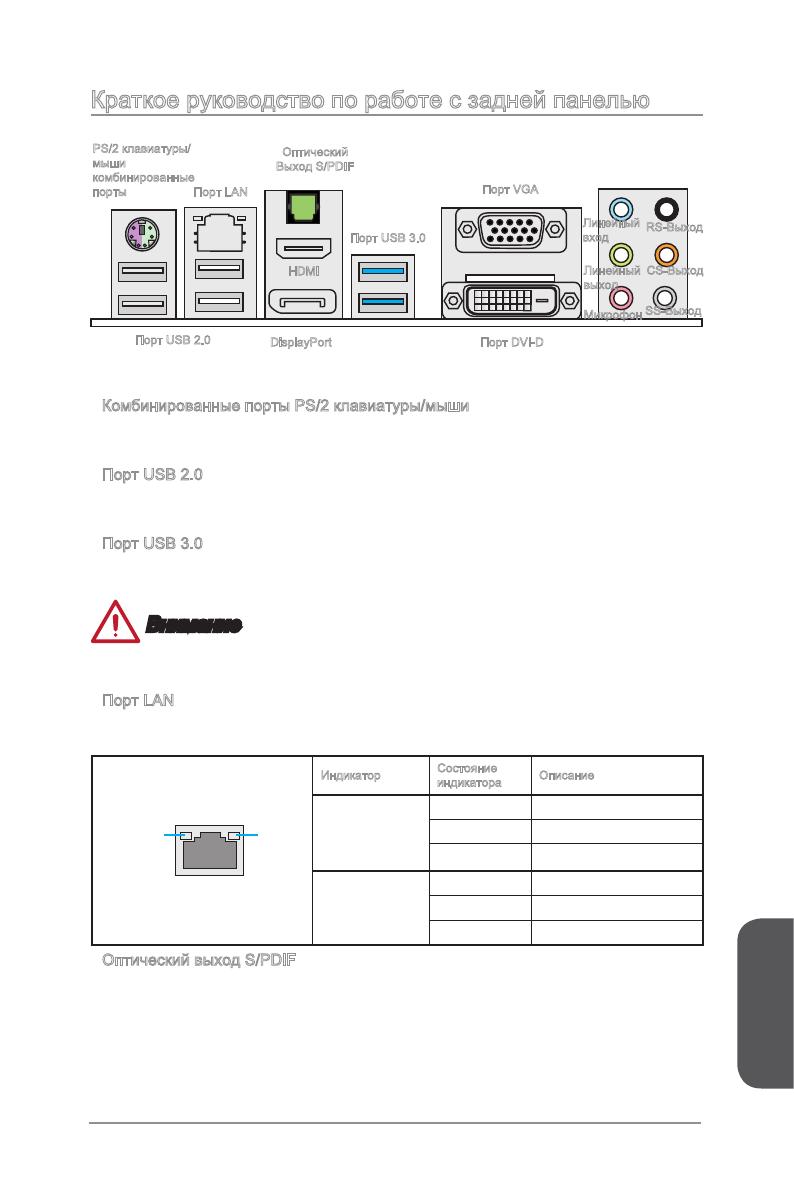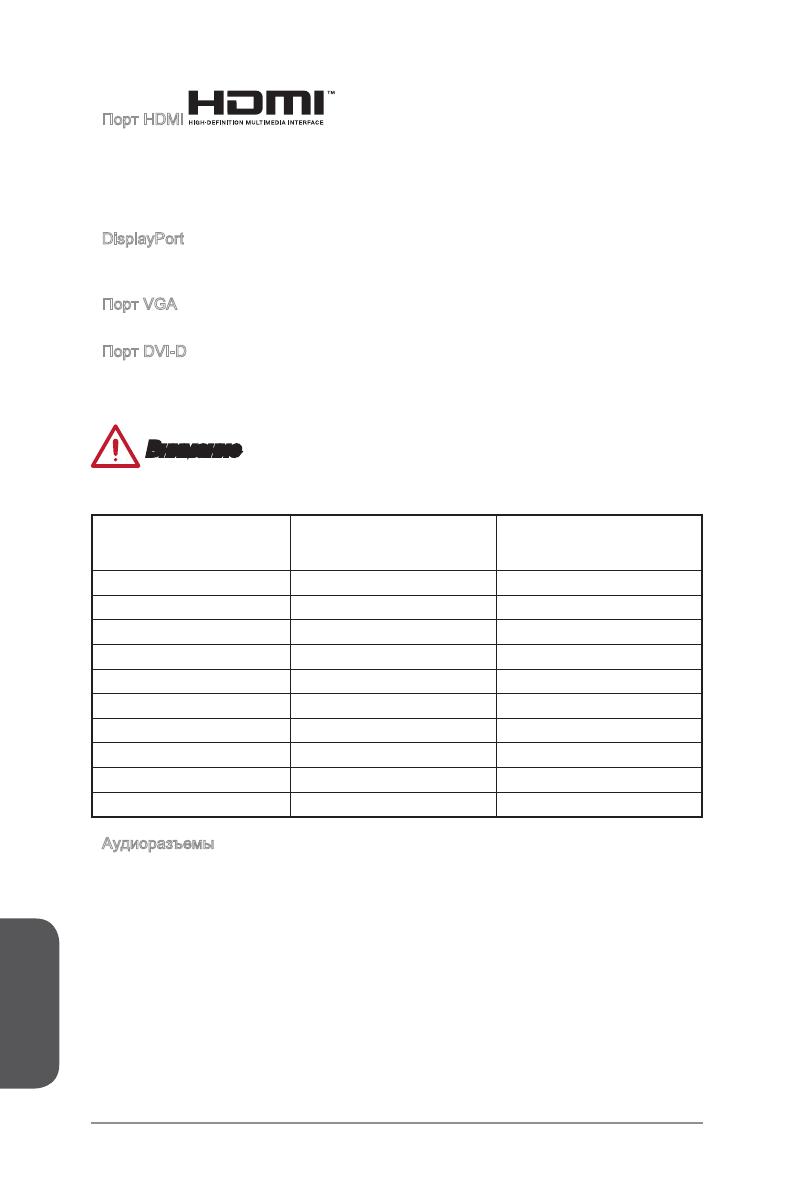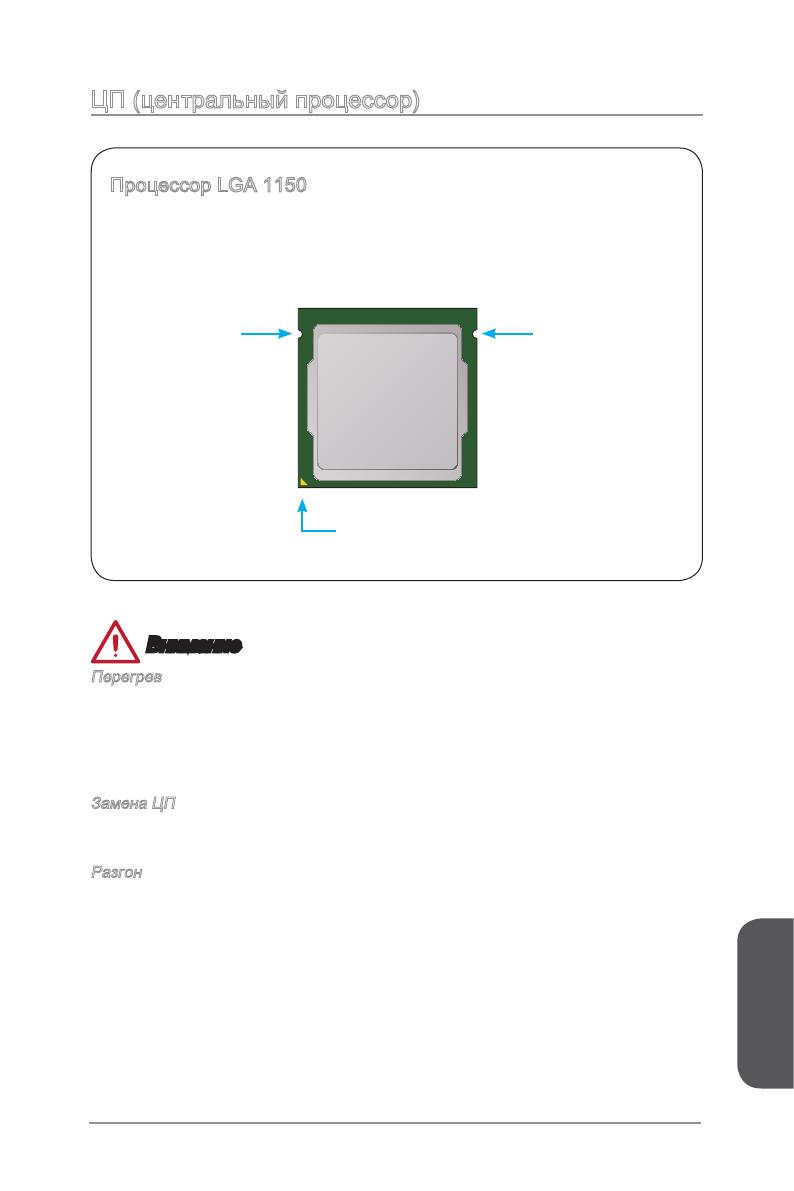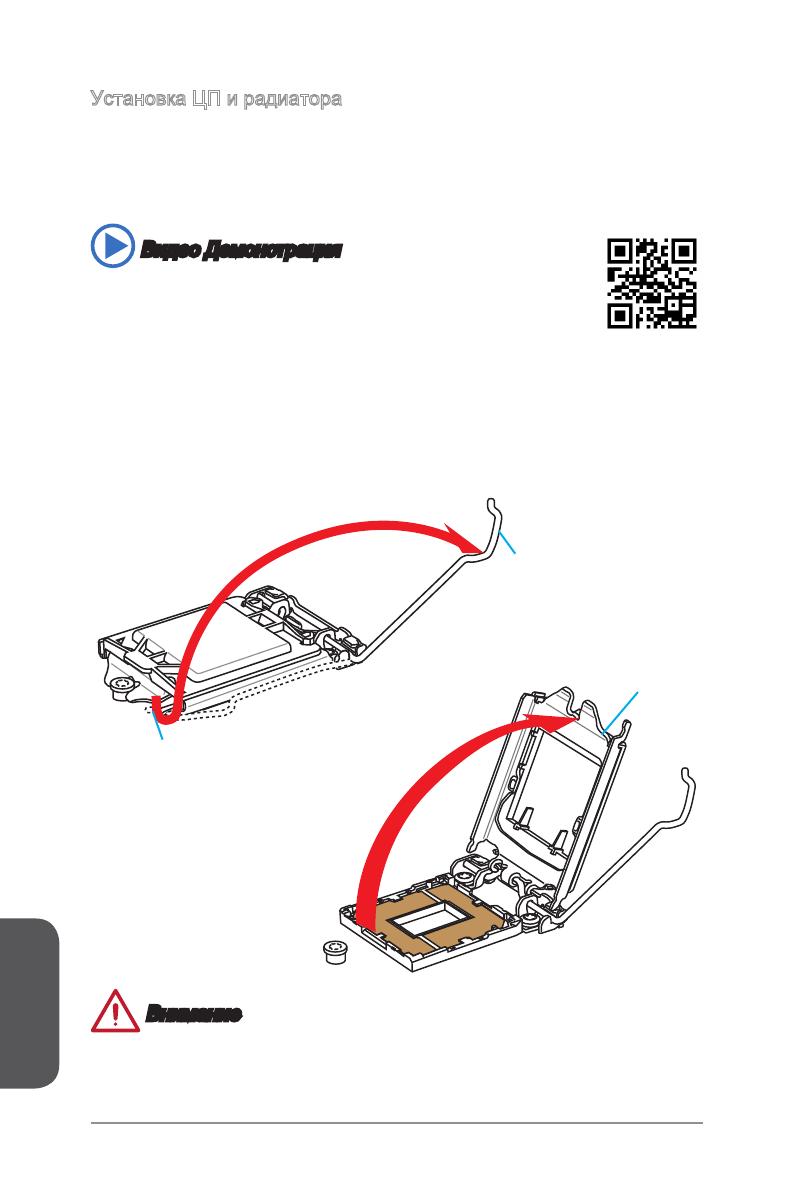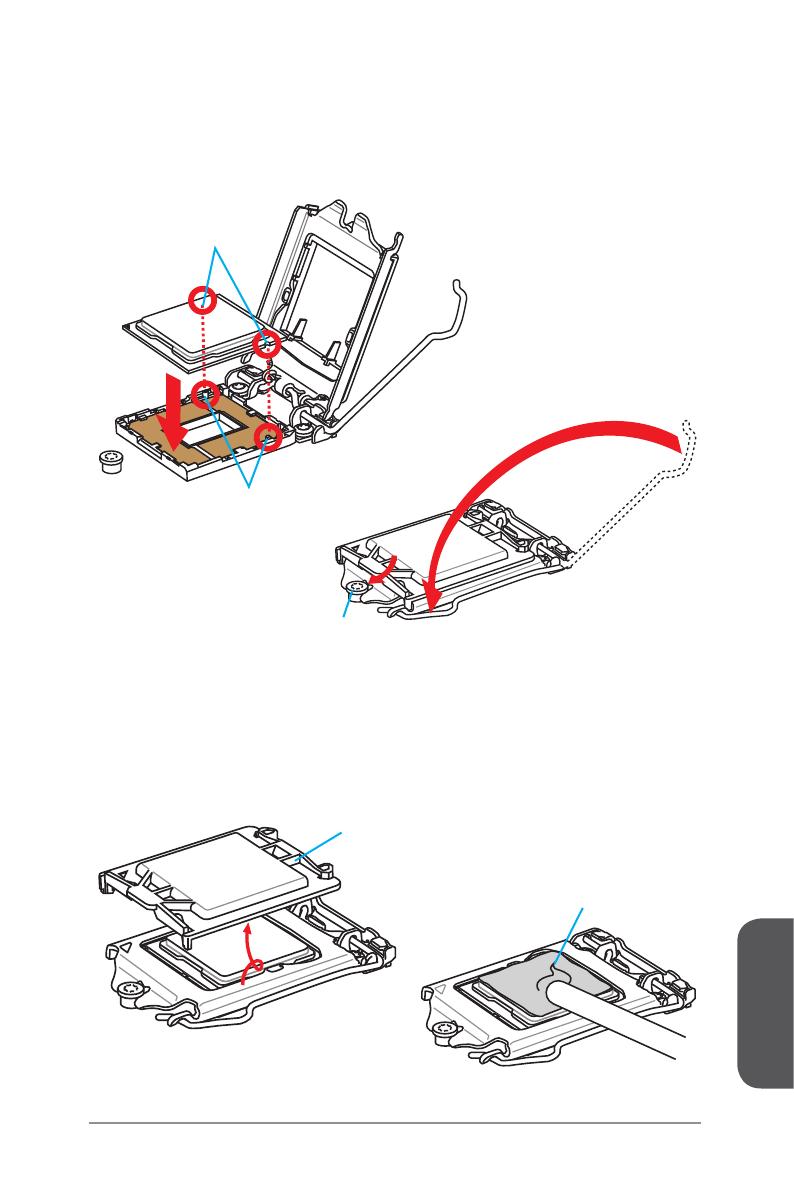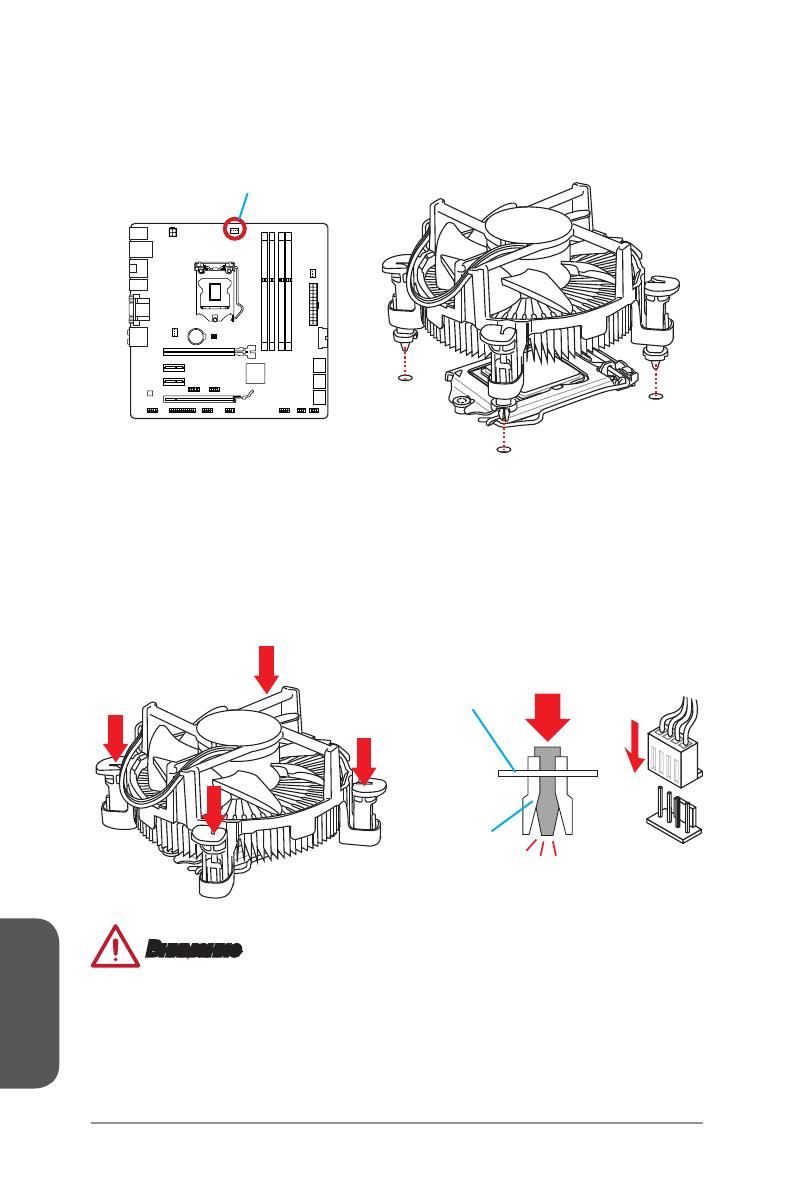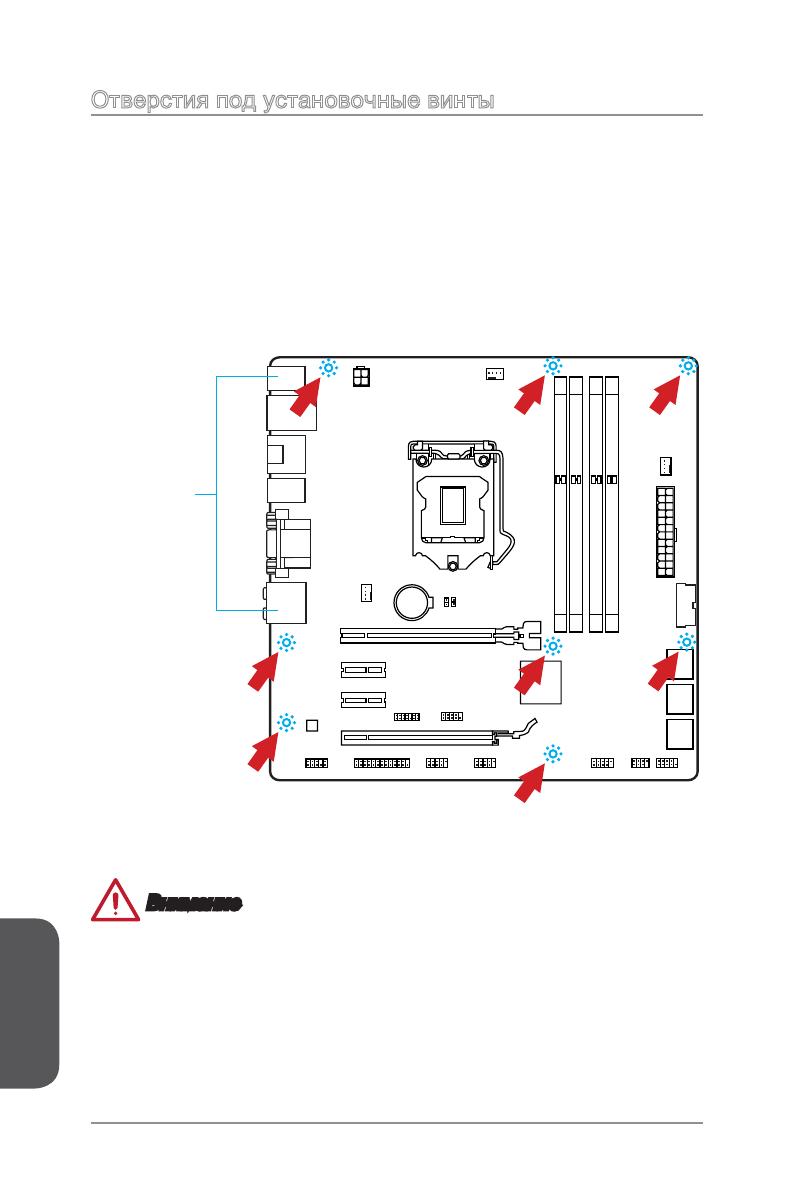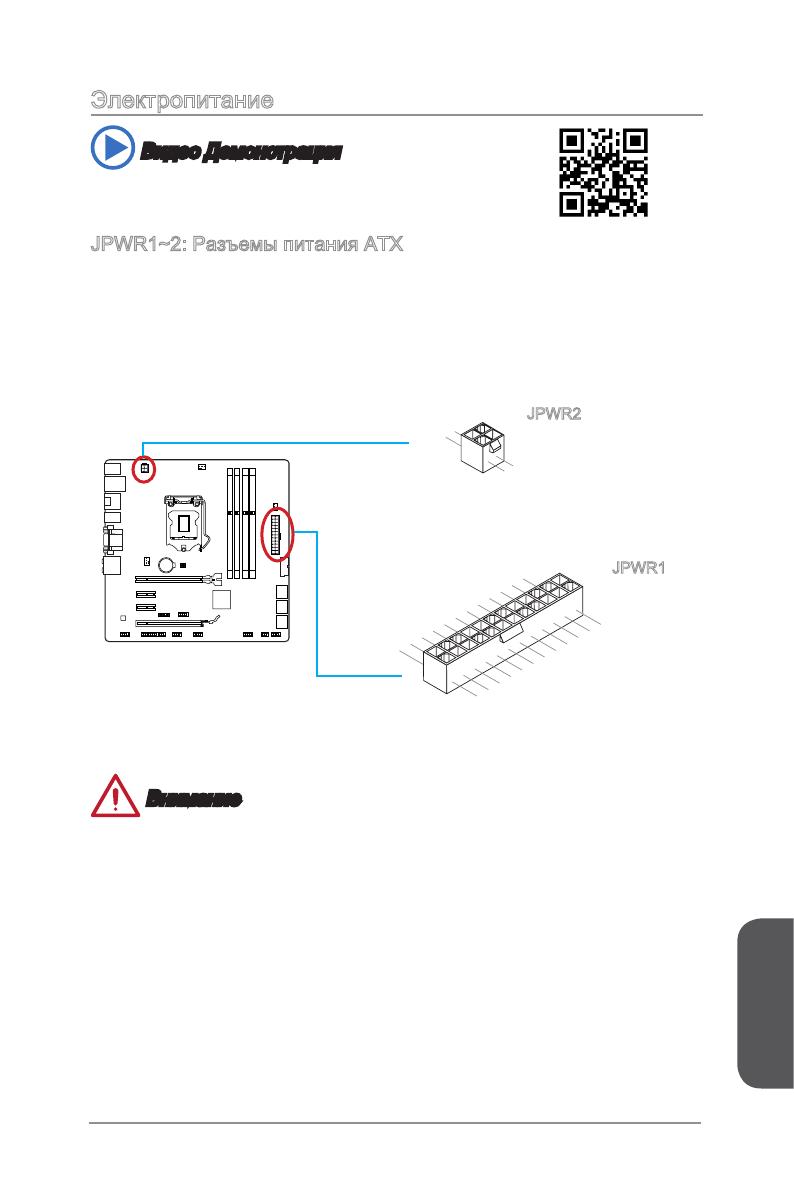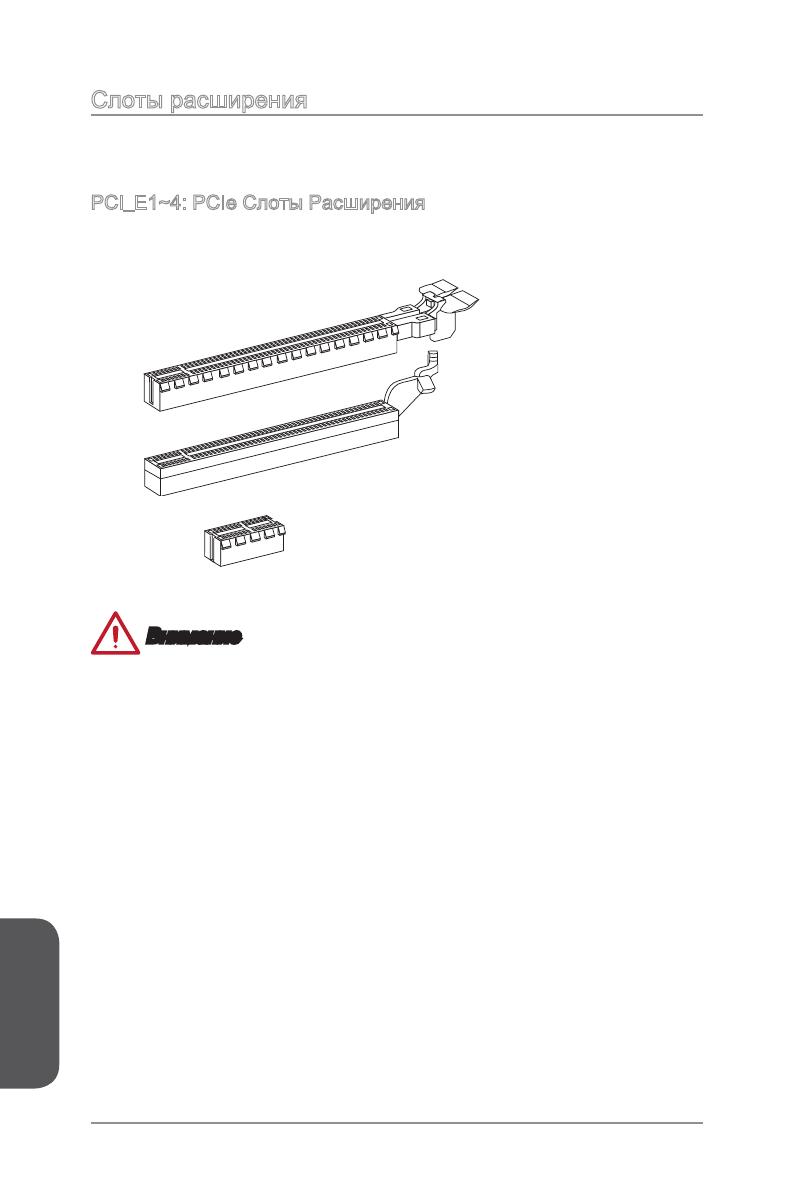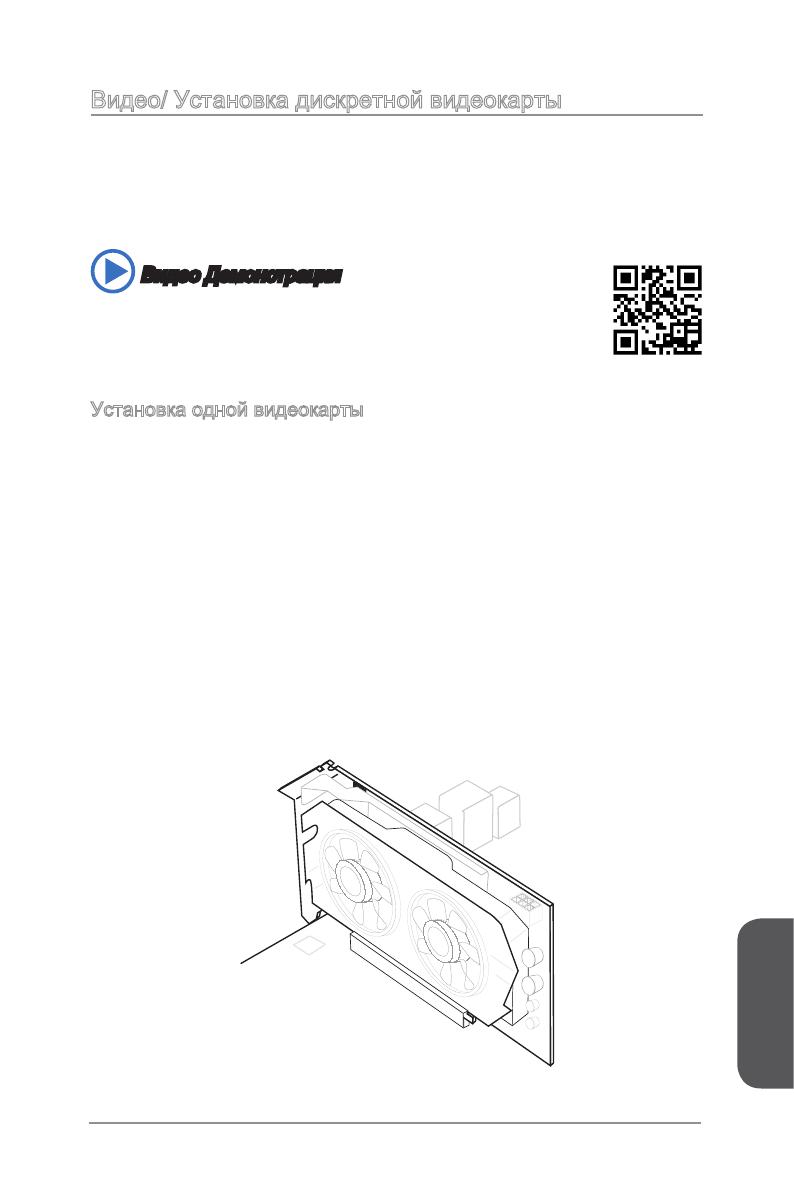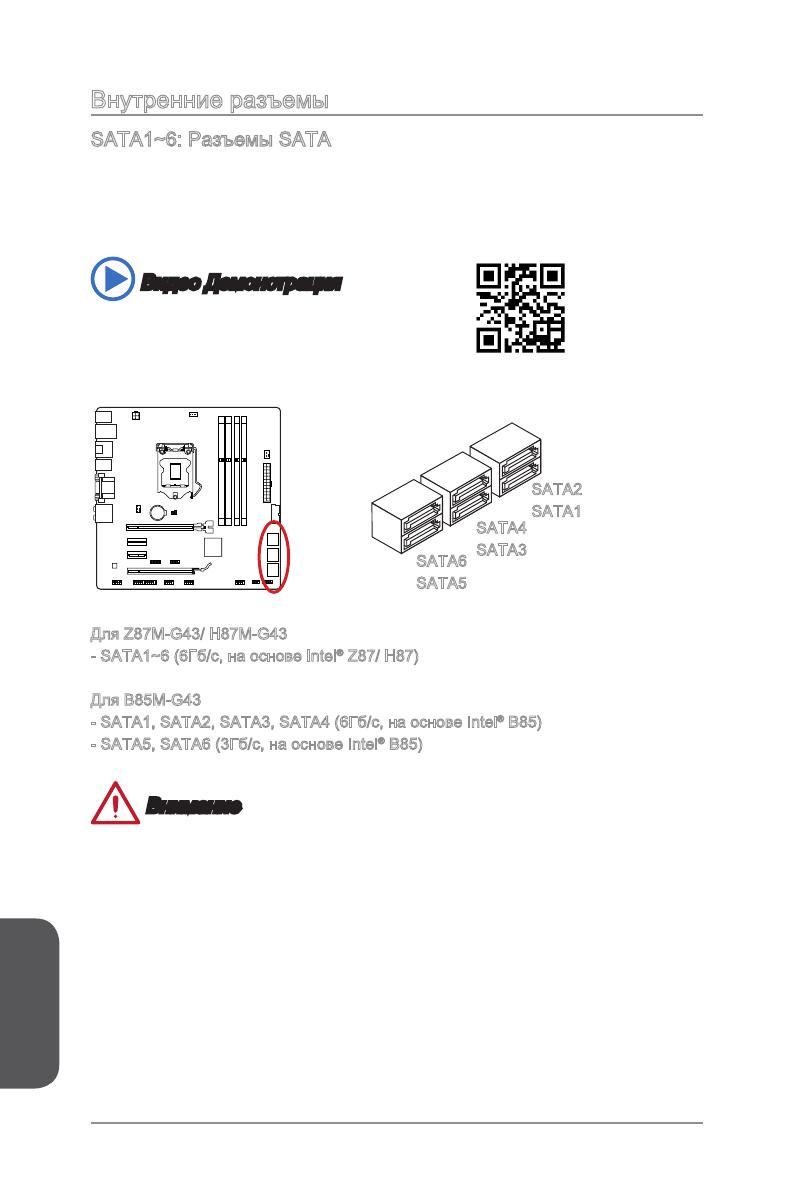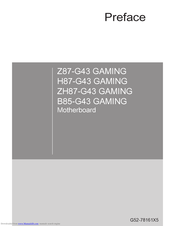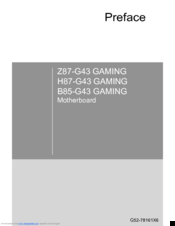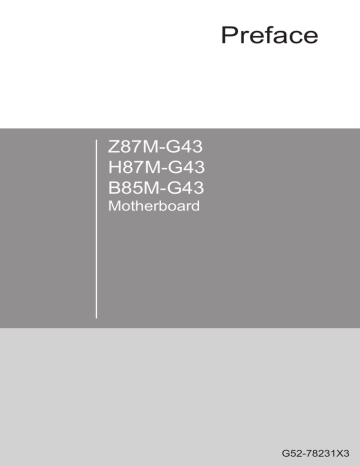Требуется руководство для вашей MSI B85-G43 GAMING Материнская плата? Ниже вы можете просмотреть и загрузить бесплатно руководство в формате PDF. Кроме того, приведены часто задаваемые вопросы, рейтинг изделия и отзывы пользователей, что позволит оптимально использовать ваше изделие. Если это не то руководство, которое вы искали, – свяжитесь с нами.
Ваше устройство неисправно, и в руководстве отсутствует решение? Перейдите в Repair Café для получения бесплатных ремонтных услуг.
Руководство

Рейтинг
Сообщите нам, что вы думаете о MSI B85-G43 GAMING Материнская плата, оставив оценку продукта. Хотите поделиться вашими впечатлениями от данного изделия или задать вопрос? Вы можете оставить комментарий в нижней части страницы.
Довольны ли вы данным изделием MSI?
Да Нет
2 голоса
Часто задаваемые вопросы
Наша служба поддержки выполняет поиск полезной информации по изделиям и отвечает на часто задаваемые вопросы. Если вы заметили неточность в наших часто задаваемых вопросах, сообщите нам об этом с помощью нашей контактной формы.
Существует ли разница между материнской, системной и основной платами? Проверенный
Нет, все эти термины описывают один и тот же элемент. Наиболее распространенным является термин «материнская плата», однако различные производители также используют термины «системная плата», «основная плата» и даже «логическая плата».
Это было полезно (12)
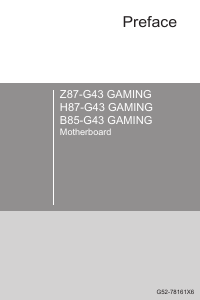
viiiPreface
Preface
WEEE (Waste Electrical and Electronic Equipment) Statement
ENGLISH
To protect the global environment and as an environmentalist, MSI must
remind you that…
Under the European Union (“EU”) Directive on Waste Electrical and
Electronic Equipment, Directive 2002/96/EC, which takes eect on August
13, 2005, products of “electrical and electronic equipment” cannot be
discarded as municipal wastes anymore, and manufacturers of covered
electronic equipment will be obligated to take back such products at the end of their
useful life. MSI will comply with the product take back requirements at the end of life
of MSI-branded products that are sold into the EU. You can return these products to
local collection points.
DEUTSCH
Hinweis von MSI zur Erhaltung und Schutz unserer Umwelt
Gemäß der Richtlinie 2002/96/EG über Elektro- und Elektronik-Altgeräte dürfen
Elektro- und Elektronik-Altgeräte nicht mehr als kommunale Abfälle entsorgt werden.
MSI hat europaweit verschiedene Sammel- und Recyclingunternehmen beauftragt,
die in die Europäische Union in Verkehr gebrachten Produkte, am Ende seines
Lebenszyklus zurückzunehmen. Bitte entsorgen Sie dieses Produkt zum gegebenen
Zeitpunkt ausschliesslich an einer lokalen Altgerätesammelstelle in Ihrer Nähe.
FRANÇAIS
En tant qu’écologiste et an de protéger l’environnement, MSI tient à rappeler ceci…
Au sujet de la directive européenne (EU) relative aux déchets des équipement
électriques et électroniques, directive 2002/96/EC, prenant eet le 13 août 2005,
que les produits électriques et électroniques ne peuvent être déposés dans les
décharges ou tout simplement mis à la poubelle. Les fabricants de ces équipements
seront obligés de récupérer certains produits en n de vie. MSI prendra en compte
cette exigence relative au retour des produits en n de vie au sein de la communauté
européenne. Par conséquent vous pouvez retourner localement ces matériels dans
les points de collecte.
РУССКИЙ
Компания MSI предпринимает активные действия по защите окружающей среды,
поэтому напоминаем вам, что….
В соответствии с директивой Европейского Союза (ЕС) по предотвращению
загрязнения окружающей среды использованным электрическим и электронным
оборудованием (директива WEEE 2002/96/EC), вступающей в силу 13
августа 2005 года, изделия, относящиеся к электрическому и электронному
оборудованию, не могут рассматриваться как бытовой мусор, поэтому
производители вышеперечисленного электронного оборудования обязаны
принимать его для переработки по окончании срока службы. MSI обязуется
соблюдать требования по приему продукции, проданной под маркой MSI на
территории EC, в переработку по окончании срока службы. Вы можете вернуть
эти изделия в специализированные пункты приема.
xiiPreface
Preface
Pilotes et Utilitaires ………………………………………………………………………………..Fr-26
Conguration BIOS ……………………………………………………………………………….Fr-27
Русский ………………………………………………………………………………………. Ru-1
Характеристики системной платы………………………………………………………… Ru-2
Краткое руководство по разъемам ………………………………………………………. Ru-5
Краткое руководство по работе с задней панелью ……………………………….. Ru-7
ЦП (центральный процессор) ………………………………………………………………. Ru-9
Память ……………………………………………………………………………………………… Ru-13
Отверстия под установочные винты …………………………………………………… Ru-14
Электропитание ………………………………………………………………………………… Ru-15
Слоты расширения ……………………………………………………………………………. Ru-16
Видео/ Установка дискретной видеокарты ………………………………………… Ru-17
Внутренние разъемы ………………………………………………………………………… Ru-18
Перемычки ……………………………………………………………………………………….. Ru-25
Драйверы и утилиты …………………………………………………………………………. Ru-26
Настройка BIOS ………………………………………………………………………………… Ru-27
Installation/ Установка ……………………………………………………………………. A-1
CPU ……………………………………………………………………………………………………....A-2
Memory/ Speicher/ Mémoire/ Памяти ………………………………………………………..A-4
Motherboard/ Carte mère/ Материнские платы ………………………………………….A-5
Power Connector/ ATX-Stromanshcluss/ Connecteurs d’alimentation/ Pазъема
питания ………………………………………………………………………………………………….A-7
SATA HDD ……………………………………………………………………………………………..A-9
mSATA SSD …………………………………………………………………………………………A-10
Front Panel Connector/ Frontpanel Anschluss/ Connecteur panneau avant/
Pазъемов передней панели ………………………………………………………………….A-11
Peripheral Connector/ Peripheriestecker/ Connecteur périphérique/ Периферийных
разъемов ……………………………………………………………………………………………..A-12
Graphics Card/ Grakkarte/ Carte graphique/ Bидеокарты …………………………A-13
Благодарим вас за авбор системной платы серии Z87M-G43/ H87M-
G43/ B85M-G43 (MS-7823 v1.X) Micro-ATX. Материнские платы серии
Z87M-G43/ H87M-G43/ B85M-G43 на бвзе чипсета Intel
®
Z87/ H87/ B85 и
обеспечивают оптимальную производительность системы. Серия Z87M-
G43/ H87M-G43/ B85M-G43 обеспечивает высокую производительность и
является профессиональной платформой для настольных ПК, благодаря
совместимости с усовершенствованным процессором Intel
®
LGA1150.
Русский
Русский
Ru-2
Характеристики системной платы
Поддержка
процессоров
Поддержка процессоров Intel
®
Core™ i7 / Core™ i5 / Core™
i3 / Pentium
®
/ Celeron
®
4-го поколения для сокета LGA 1150
■
Чипсет Intel
®
Z87/ H87/ B85 Express■
Память 4x DDR3 слота памяти с поддержкой до 32ГБ
Z87M-G43 поддержка DDR3 3000(OC)/ 2800(OC)/ 2666(OC)/
2600(OC)/ 2400(OC)/ 2200(OC)/ 2133(OC)/ 2000(OC)/
1866(OC)/ 1600/ 1333/ 1066 МГц
H87M-G43 и B85M-G43 поддержка DDR3 1600/ 1333/ 1066
МГц
Двухканальная архитектура памяти
Поддержка non-ECC, небуферизованной памяти
Поддержка Intel
®
Extreme Memory Prole (XMP)
■
■
■
■
■
■
Слоты
расширения
2x слота PCIe x16
PCI_E1 поддержка PCIe 3.0
PCI_E4 поддержка PCIe 2.0
Поддержка режимов x16, x4/x4
2x слота PCIe 2.0 x1
■
—
—
—
■
Встроенная
графика
1x порт VGA, с поддержкой максимального разрешения
1920×1200 @ 60Гц, 24bpp
1x порт DVI-D, с поддержкой максимального разрешения
1920×1200 @ 60Гц, 24bpp
1x порт HDMI, с поддержкой максимального разрешения
1x DisplayPort, с поддержкой максимального разрешения
■
■
■
■
Поддержка
Multi-GPU
Поддержка Технологии AMD CrossFire
TM
■
Устройства
хранения
данных
Z87M-G43/ H87M-G43
Чипсет Intel Z87/ H87 Express
6x портов SATA 6Гб/с (SATA1~6)
Поддержка RAID 0, RAID1, RAID 5 и RAID 10
Поддержка Технологии Intel Smart Response, Intel Rapid
Start и Технологии*Intel Smart Connect
■
—
—
—
—
B85M-G43
Чипсет Intel B85 Express
4x порта SATA 6Гб/с (SATA1, SATA2, SATA3, SATA4)
2x порта SATA 3Гб/с (SATA5, SATA6)
Поддержка Технологии* Intel Smart Connect
* Поддержка процессоров Intel Core на Windows 7 и Windows 8.
■
—
—
—
—
USB Чипсет Intel Z87/ H87/ B85 Express
4x порта USB 3.0 (2 порта на задней панели, 2 порта
доступны через внутренние USB разъемы)
10x портов USB 2.0 (4 порта на задней панели, 6 портов
доступны через внутренние USB разъемы) (для Z87M-
G43/ H87M-G43)
8x портов USB 2.0 (4 порта на задней панели, 4 порта
доступны через внутренние USB разъемы) (для B85M-
G43)
■
—
—
—
Русский
Ru-3
Аудио Realtek
®
ALC892 Codec
7.1-канальный High Denition Audio
Поддержка выход S/PDIF
■
—
—
LAN Realtek
®
RTL8111G Гигабитный Сетевой контроллер■
Разъемы на
задней панели
1x порт PS/2 клавиатуры/ мыши
4x порта USB 2.0
2x порта USB 3.0
1x оптический разъем S/PDIF ВЫХОД
1x порт HDMI
1x порт VGA
1x порт DVI-D
1x DisplayPort
1x порт LAN (RJ45)
6x аудиоразъемов
■
■
■
■
■
■
■
■
■
■
Разъемы на
плате
1x 24-контактный ATX основной разъем питания
1x 4-контактный ATX 12В разъем питания
6x разъемов SATA
3x разъемов USB 2.0 (Поддержка 6 дополнительных портов
USB 2.0) (для Z87M-G43/ H87M-G43)
2x разъемов USB 2.0 (Поддержка 4 дополнительных портов
USB 2.0) (для B85M-G43)
1x разъем USB 3.0 (Поддержка 2 дополнительных портов
USB 3.0)
1x 4-контактный разъем вентилятора ЦП
2x 4-контактные разъемы вентилятора системы
1x перемычка очистки CMOS
1x аудиоразъем на передней панели
2x разъема панели системы
1x разъем датчика открывания корпуса
1x разъем модуля TPM
1x разъем последовательного порта
1x разъем параллельного порта
■
■
■
■
■
■
■
■
■
■
■
■
■
■
■
Контроллер
ввода-вывода
NUVOTON NCT6779 Чип-контроллера■
Hardware
Mонитор
Детектирование температуры CPU/Системы
Детектирование скорости вентилятора CPU/Системы
Контроль скорости вентилятора CPU/Системы
■
■
■
Функции BIOS 64 Мб флэш (для Z87M-G43)
128 Мб флэш (для H87M-G43/ B85M-G43)
UEFI AMI BIOS
ACPI 5.0, PnP 1.0a, SM BIOS 2.7, DMI 2.0
Multi-язык
■
■
■
■
■
Особенные
функции
Military Class 4
OC Genie 4
Click BIOS 4
AMD CrossFire
Sound Blaster Cinema (for Z87M-G43)
Кнопка очистки данных CMOS
Общий контроль вентилятора
Super RAID
Command Center
■
■
■
■
■
■
■
■
■
Русский
Ru-4
Программное
обеспечение
Драйверы
MSI
Command Center
Super Charger
Super RAID
Live Update 5
Fast Boot
7-ZIP
Intel Extreme Tuning Utility
Norton Internet Security Solution
Trend Micro SafeSync
Sound Blaster Cinema (для Z87M-G43)
Network genie
Small Business Advantage (для H87M-G43/ B85M-G43)
■
■
—
—
—
—
—
■
■
■
■
■
■
■
Форм-фактор Micro-ATX Форм-факторы
9.6 дюймов x 9.6 дюймов (24.4 cм x 24.4 cм)
■
■
Последние сведения о поддержке ЦП см. на веб-странице
http://www.msi.com/service/cpu-support/
Дополнительные сведения о совместимых компонентах см.
на веб-странице
http://www.msi.com/service/test-report/
Русский
Ru-5
Краткое руководство по разъемам
CPUFAN1
JFP1
JCI1
PCI_E1
PCI_E2
PCI_E3
PCI_E4
JFP2
JPWR1
SATA3_4
SATA5_6
JPWR2
CPU Socket
Задняя
панель
SYSFAN2
JUSB1
JUSB2 (optional)
DIMM4
DIMM3
DIMM2
DIMM1
JUSB4
SYSFAN1
JBAT1
JTPM1
JLPT1
JCOM1
JAUD1
SATA1_2
JUSB3
Русский
Ru-6
Справочное руководство по разъемам
Наименование порта Тип порта Страница
Разъемы на задней панели Ru-7
CPU Разъем LGA1150 CPU
Ru-9
CPUFAN1,SYSFAN1~2
Разъемы питания вентиляторов Ru-19
DIMM1~4 Слоты для модулей памяти DDR3
Ru-13
JAUD1
Аудиоразъем на передней панели Ru-22
JBAT1
Перемычка очистки данных CMOS Ru-25
JCI1
Разъем датчика открывания корпуса Ru-24
JCOM1
Разъем последовательного порта Ru-23
JFP1, JFP2
Разъемы передней панели Ru-20
JLPT1
Разъемы параллельного порта Ru-24
JPWR1~2
ATX разъемы питания Ru-15
JTPM1
Разъем модуля TPM Ru-23
JUSB1~3
Разъемы расширения USB 2.0 Ru-21
JUSB4
Разъем расширения USB 3.0 Ru-22
PCI_E1~4
Слоты для плат расширения PCI Ru-16
SATA1~6
Pазъемы SATA Ru-18
Русский
Ru-7
Краткое руководство по работе с задней панелью
Комбинированные порты PS/2 клавиатуры/мыши
Комбинированный разъем DIN PS/2
®
для подключения мыши/клавиатуры с
интерфейсом PS/2
®
.
Порт USB 2.0
Порт USB 2.0 предназначен для подключения USB 2.0-устройств, таких как
клавиатура, мышь и другие USB 2.0-совместимые устройства.
Порт USB 3.0
Порт USB 3.0 обратно совместим с устройствами USB 2.0. Поддержка передачи
данных со скоростью до 5 Гбит/с (SuperSpeed).
Внимание
Для использования устройств USB 3.0 их следует подключать к порту USB 3.0.
Используемый USB-кабель должен быть совместим со стандартом USB 3.0.
Порт LAN
Стандартный разъем RJ-45 для подключения к локальной вычислительной сети
(LAN).
LINK/ACT
LED
SPEED
LED
Индикатор
Состояние
индикатора
Описание
Link/ Activity LED
(Подключение/
Работа
индикатора)
Выкл. Не подключен
Желтый Подключен
Мигает Передача данных
Speed LED
(Скорость
передачи
данных)
Выкл. 10 Мбит/с подключение
Зеленый 100 Мбит/с подключение
Оранжевый 1 Гбит/с подключение
Оптический выход S/PDIF
Разъем S/PDIF (цифровой интерфейс Sony/Philips) предназначен для передачи
цифрового аудио на внешние громкоговорители через оптоволоконный кабель.
▶
▶
▶
▶
▶
Оптический
Выход S/PDIF
Линейный
вход
Линейный
выход
Микрофон
RS-Выход
CS-Выход
SS-Выход
Порт USB 3.0
Порт LAN
PS/2 клавиатуры/
мыши
комбинированные
порты
Порт USB 2.0
DisplayPort
HDMI
Порт VGA
Порт DVI-D
Русский
Ru-8
Порт HDMI
Мультимедийный интерфейс высокой четкости (HDMI) представляет собой
полностью цифровой аудио- видеоинтерфейс, позволяющий передавать
несжатые потоки данных. Интерфейс HDMI обеспечивает передачу ТВ-сигнала
по одному кабелю в любом формате, включая телевидение стандартной,
повышенной и высокой четкости, а также многоканальный цифровой звук.
DisplayPort
DisplayPort — это цифровой интерфейс для подключения монитора. Данный
разъем используется для подключения монитора с разъемом DisplayPort.
Порт VGA
Разъем DB15 гнездового типа для подключения монитора.
Порт DVI-D
Разъем DVI-D (цифровой видеоинтерфейс) подключается к ЖК или ЭЛТ
монитору с помощью переходника. Подробную информацию о подключении
монитора см. в руководстве к монитору.
Внимание
Данная платформа поддерживает функцию dual-display(два дисплея) и triple-
display (три дисплея).
Режим расширения
(Расширение рабочего стола на
второй и третий монитор)
Режим «клонирование»
(Изображения на мониторах
совпадают)
HDMI+DisplayPort ◯ ◯
HDMI+VGA ◯ ◯
HDMI+DVI ◯ ◯
DisplayPort+VGA ◯ ◯
DisplayPort+DVI ◯ ◯
VGA+DVI ◯ ◯
HDMI+DisplayPort+VGA ◯ ◯
HDMI+DisplayPort+DVI ◯ ◯
DisplayPort+VGA+DVI ◯ ◯
HDMI+VGA+DVI ◯ ◯
Аудиоразъемы
Эти разъемы используются для подключения аудиоустройств. Цвет гнезда
определяет функцию разъема.
Голубой — линейный вход: Служат для подключения внешних
источников звукового сигнала.
Зеленый — линейный выход: Разъем для подключения динамиков или
наушников.
Розовый — микрофон: Разъем для подключения микрофона.
Черный — выход RS-Out: Выход на задние колонки пространственного
звука в режиме 4/ 5.1/ 7.1. (REAR)
Оранжевый — выход CS-Out: Выход на центральную колонку и сабвуфер
в режиме 5.1/ 7.1.
Серый — выход SS-Out: Выход на боковые колонки пространственного
звука в режиме 7.1.
▶
▶
▶
▶
▶
■
■
■
■
■
■
Русский
Ru-9
ЦП (центральный процессор)
Внимание
Перегрев
Перегревание может привести к серьезному повреждению процессора и
материнской платы. Всегда проверяйте работоспособность вентилятора для
защиты процессора от перегревания. При установке вентилятора нанесите
ровный слой термопасты (или термоленту) между ЦП и вентилятором для
увеличения теплопередачи.
Замена ЦП
При замене процессора всегда отключайте блок питания системы и вынимайте
шнур питания из розетки, чтобы избежать повреждения процессора.
Разгон
Эта системная плата разработана с учетом возможности «разгона». Перед
выполнением разгона системы убедитесь в том, что все компоненты системы
смогут выдержать разгон. Производитель не рекомендует использовать
параметры, выходящие за пределы технических характеристик устройств.
Гарантия MSI не распространяется на повреждения и другие возможные
последствия ненадлежащей эксплуатации и несоблюдения технических
характеристик изделия.
Процессор LGA 1150
На поверхности процессора LGA 1150 имеются два знака совмещения и
золотой треугольник для правильной установки процессора относительно
материнской платы. Золотой треугольник указывает на контакт 1.
Выемка
Золотой треугольник указывает на контакт 1
Выемка
Русский
Ru-10
Установка ЦП и радиатора
При установке процессоора обязательно установите радиатор ЦП.Радиатор ЦП
предупреждает перегревание и обеспечивает стабильность работы системы.
Ниже представлены инструкции по правильной установке процессора и
радиатора ЦП.Неправильная установка приводит к выходу из строя процессора
и материнской платы.
1. Отцепите и полностью поднимите рычаг фиксации.
2. При подъеме рычага фиксации автоматически поднимается прижимная
пластина.
Удерживающая петля
Рычаг фиксации
Рычаг фиксации
Внимание
Не трогайте контакты разъема или нижней части процессора.
Видео Демонстрация
Смотрите видео,чтобы узнать как установить процессор и кулер:
http://youtu.be/bf5La099urI
Русский
Ru-11
3. Выравняйте выемки на процессоре к ключами совмещения на сокете.
Опустите процессор вниз, без наклона или движения процессора в сокете.
Проверьте надежность установки процессора в сокете.
4. Закройте и сдвиньте прижимную пластину под ручку ужержания. Закройте и
зацепите рычаг фиксации.
Ключи совмещения
Выемки процессора
Ручка удержания
5. При нажатии на рычаг фиксации защитная крышка автоматически выскочит
из гнезда процессора. Не выбрасывайте защитную крышку. Всегда
устанавливайте защитную крышку, если процессор вынимается из сокета.
6. Равномерно нанесите тонкий слой термопасты (или термоленту) на верхнюю
крышку процессора. Это позволит увеличить теплопередачу и предотвратит
перегрев процессора.
Защитная крышка
Термопаста
Русский
Ru-12
Внимание
Перед включением системы проверьте герметичность соединения между
процессором и радиатором.
Если процессор не установлен, всегда защищайте контакты процессорного
сокета пластиковой крышкой.
Если вы приобрели отдельно процессор и процессорный кулер, подробное
описание установки см. в документации в данному кулеру.
•
•
•
7. Найдите разъем для подключения вентилятора ЦП на материнской плате.
8. Установите кулер на материнскую плату, направив его кабель в сторону
разъема для подключения вентилятора.
Разъем подключения
вентилятора
9. Нажмите на радиатор сверху так, чтобы закрепить четыре защелки в
отверстиях на материнской плате. Нажмите на защелки для закрепления
вентилятора. Каждый из защелок фиксируется с характерным щелчком.
10. Осмотрите материнскую плату и определите правильность закрепления
зажимов.
11. И, наконец, подключите кабель вентилятора процессора к разъему
вентилятора на системной плате.
Материнская плата
Крепежный
конец
Русский
Ru-13
Память
Разъемы DIMM предназначены для установки модулей памяти. Подробную
информацию о совместимых компонентах см. на сайте http://www.msi.com/
service/test-report/
DIMM1
DIMM2
DIMM3
DIMM4
Видео Демонстрация
Смотрите видео,чтобы узнать как установить память по указанному
адресу.
Правила заполнения гнезд при использовании двухканального
режима Dual-Channel
В двухканальном режиме модули памяти могут одновременно передавать и
получать данные по двум каналам шины. Включение двухканального режима
Dual-Channel может повысить производительность системы. На рисунках ниже
показаны правила заполнения гнезд памяти при использовании двухканального
режима Dual-Channel.
DIMM2
DIMM4
DIMM1
DIMM2
DIMM3
DIMM4
Внимание
Модули DDR3 не взаимозаменяемы с модулями DDR2, стандарт DDR3 не
поддерживает обратную совместимость. Модули памяти DDR3 следует
устанавливать в разъемы DDR3 DIMM.
Для обеспечения стабильной работы системы в двухканальном режиме
устанавливаются модули памяти одинакового типа и емкости.
В связи со спецификой использования ресурсов микропроцессора, при
установке модулей памяти емкостью 8 ГБ во все разъемы DIMM системная
память определяется только до 31+ ГБ (неполные 32 ГБ).
•
•
•
Русский
Ru-14
Отверстия под установочные винты
Для установки материнской платы на монтажной плате системного блока
сначала установите необходимые установочные стойки. Если в комплект
поставки системного блока входит задняя панель ввода-вывода, замените
ее задней панелью ввода-вывода, которая поставляется с материнской
платой. Задняя панель ввода-вывода без труда устанавливается в системном
блоке компьютера без применения винтов. Совместите установочные стойки
монтажной платы с отверстиями под установочные винты на материнской
плате и закрепите материнскую плату винтами, которые поставляются вместе с
системным блоком. Ниже показано расположение отверстий под установочные
винты. Дополнительную информацию см. в руководстве к системному блоку.
Внимание
Положите материнскую плату на ровную и чистую поверхность.
Во избежание повреждения материнской платы, закрепляйте электронные
компоненты на установочных стойках, избегая их соприкосновения с
системным блоком.
Проверьте надежность крепления всех металлических компонентов на
материнской плате или внутри системного блока. Незакрепленные детали
могут привести к короткому замыканию материнской платы.
•
•
•
Разъемы ввода-вывода должны
быть направлены в сторону
задней панели системного блока.
Совместите их с отверстиями на
задней панели ввода-вывода.
Русский
Ru-15
Электропитание
Видео Демонстрация
Смотрите видео,чтобы узнать как установить разъем питания.
JPWR1~2: Разъемы питания ATX
Эти разъемы предназначены для подключения разъема питания ATX. Для
подключения ATX разъема питания совместите кабель питания с разъемом и
прочно закрепите его. При правильном выполнении подключения защелка на
кабеле питания закрепляется в силовом разъеме материнской платы.
4.+12V
2
.Ground
3.+12V
1
.Ground
13.+3.3
V
1.+3.3
V
14.-12V
2.+3.3
V
15.Ground
3
.Ground
16.PS—ON
#
4.+5
V
17.Ground
5
.Ground
18.Ground
6.+5
V
19.Ground
7
.Ground
22.+5
V
10.+12V
20.Res
8.PW
R O
K
23.+5
V
11
.+12V
21.+5
V
9.5VSB
24.Ground
12.+3.3
V
JPWR2
JPWR1
Внимание
Для обеспечения стабильной работы системной платы проверьте надежность
подключения всех кабелей питания к соответствующему блоку питания АТХ.
Русский
Ru-16
Слоты расширения
Данная материнская плата содержит множество разъемов для установки плат
расширения, в частности, дискретных видеокарт или звуковых карт.
PCI_E1~4: PCIe Слоты Расширения
Слот PCIe поддерживает платы расширения с интерфейсом PCIe.
PCIe 2.0 x1 Слот
PCIe 3.0 x16 Слот
PCIe 2.0 x16 Слот
Внимание
Перед установкой или извлечением плат расширения убедитесь, что шнур
питания отключен от электрической сети. Прочтите документацию на карту
расширения и выполните необходимые дополнительные аппаратные или
программные изменения для данной карты.
Русский
Ru-17
Видео/ Установка дискретной видеокарты
По умолчанию, данная плата использует графическое ядро интегрированное
в CPU, но Вы так же можете значительно повысит графическую
производительность системы, путем добавление одной или нескольких
дискретных видеокарт в слоты расширения. Для лучшей совместимости
рекомендуется использовать графические карты MSI.
Видео Демонстрация
Смотрите видео,чтобы узнать как установить видеокарту на слоте
PCIe x16 с замком.
Установка одной видеокарты
Определите тип слота расширения, который используется видеокартой.
Найдите соответствующий слот(ы) на материнской плате. Выньте защитную
крышку слота(ов) расширения из корпуса системного блока.
Расположите видеокарту над слотом(ами) для расширения так, чтобы порты
подключения мониторов были направлены ко внешней стороне системного
блока. Для установки одной видеокарты рекомендуется использовать слот
PCI_E1.
Вставьте видеокарту в слот(ы) расширения. В случае правильной установки
карты, защелка(и) на слоте(ах) расширения должны защелкнуться.
При необходимости, прикрутите видеокарту к корпусу системного блока
винтом. Для некоторых видеокарт требуется подключение непосредственно к
блоку питания отдельным кабелем.
Дополнительные инструкции по установке драйверов и настройке
специальных параметров представлены в руководстве пользователя к
видеокарте.
1.
2.
3.
4.
5.
Русский
Ru-18
Внутренние разъемы
SATA1~6: Разъемы SATA
Данный разъем является высокоскоростным интерфейсом SATA. К любому
разъему SATA можно подключить одно устройство SATA. К устройствам SATA
относятся жесткие диски, твердотельные накопители и накопители на оптических
дисках (компакт-диски/ DVD-диски/ Blu-Ray-диски).
Видео Демонстрация
Смотрите видео,чтобы узнать как установить
SATA жесткие диски.
SATA6
SATA5
SATA4
SATA3
SATA2
SATA1
Для Z87M-G43/ H87M-G43
— SATA1~6 (6Гб/с, на основе Intel
®
Z87/ H87)
Для B85M-G43
— SATA1, SATA2, SATA3, SATA4 (6Гб/с, на основе Intel
®
B85)
— SATA5, SATA6 (3Гб/с, на основе Intel
®
B85)
Внимание
Многие устройства SATA требуют подключения к источнику питания с
помощью кабеля питания. К таким устройствам относятся жесткие диски,
твердотельные накопители и накопители на оптических дисках (компакт-диски/
DVD-диски/ Blu-Ray-диски). Дополнительную информацию можно получить в
руководствах к соответствующим устройствам.
Во многих системных блоках устройства SATA большого размера (в том числе,
жесткие диски, твердотельные накопители и накопители на оптических дисках)
прикрепляются с помощью винтов. Дополнительные инструкции по установке
см. в руководствах к системному блоку или устройству SATA.
Избегайте перегибов кабеля SATA под прямым углом. В противном случае,
возможна потеря данных при передаче.
Кабели SATA оснащены одинаковыми вилками с обеих сторон. Однако для
экономии занимаемого пространства рекомендуется к материнской плате
подключать плоский разъем.
•
•
•
•
/
на других языках
Похожие инструкции
Другие инструкции
- Manuals
- Brands
- MSI Manuals
- Motherboard
- B85-G43 GAMING
Manuals and User Guides for MSI B85-G43 GAMING. We have 4 MSI B85-G43 GAMING manuals available for free PDF download: User Manual, Instruction Manual
MSI B85-G43 GAMING User Manual (217 pages)
Brand: MSI
|
Category: Motherboard
|
Size: 14.59 MB
Table of Contents
-
English
2
-
Copyright Notice
2
-
Revision History
2
-
Technical Support
3
-
Safety Instructions
4
-
Battery Information
7
-
Chemical Substances Information
7
-
Table of Contents
11
-
Motherboard Specifications
16
-
Connectors Quick Guide
19
-
Back Panel Quick Guide
21
-
CPU (Central Processing Unit
23
-
Memory
27
-
Dual-Channel Mode Population Rule
27
-
Mounting Screw Holes
28
-
Power Supply
29
-
Expansion Slots
30
-
Video/ Graphics Cards
31
-
SATA1~6: SATA Connector
32
-
Internal Connectors
32
-
CPUFAN1~2/SYSFAN1~3: Fan Power Connectors
33
-
JFP1, JFP2: System Panel Connectors
34
-
USB 3.0 Expansion Connector
35
-
JAUD1: Front Panel Audio Connector
37
-
JLPT1: Parallel Port Connector
37
-
Jumper
38
-
Drivers and Utilities
39
-
BIOS Setup
40
-
한국어
53
-
메인보드 사양
54
-
커넥터 퀵 가이드
57
-
후면 패널
59
-
Cpu (중앙 처리 장치
61
-
메모리
65
-
장착 스크류 홀
66
-
전원 공급 장치
67
-
확장 슬롯
68
-
비디오/ 그래픽 카드
69
-
내장 커넥터
70
-
점퍼
76
-
드라이버 및 유틸리티
77
-
Bios 설정
78
-
日本語
91
-
マザーボードの仕様
92
-
コネクタークイックガイド
95
-
I/Oパネルクイックガイド
97
-
Cpuに関する注意事項
99
-
メモリ
103
-
取付穴
104
-
Cpu
204
-
Memory/ 메모리/ メモリ/ 記憶體/ 内存
206
-
Motherboard/ 메인보드/ マザーボード/ 主機板/ 主板
207
-
Power Connector/ 전원 커넥터/ 電源コネクター/ 電源接頭/ 电源接口
209
-
Sata Hdd
211
-
Msata SSD
212
-
Front Panel Connector/ 전면 패널 커넥터/ フロントパネルコネクター/ 面板接頭/ 前置面板接口
213
-
Peripheral Connector/ 주변 커넥터/ 周辺機器のコネクター/ 週邊接頭/ 周边接口
214
-
Graphics Card/ 그래픽 카드/ グラフィックスカード/ 顯示卡/ 显卡
215
-
-
Chineset
105
-
電源
105
-
拡張スロット
106
-
ビデオ/ グラフィックスカード
107
-
内部コネクター
108
-
ジャンパ
114
-
ドライバーとユーティリティ
115
-
Biosの設定
116
-
繁體中文
129
-
主機板規格
130
-
接頭快速指南
133
-
背板快速指南
135
-
Cpu (中央處理器
137
-
記憶體
141
-
裝機孔
142
-
電源供應器
143
-
擴充插槽
144
-
顯示卡
145
-
內建接頭
146
-
跳線
152
-
驅動程式及工具
153
-
Bios 設定
154
-
-
Chinese
165
-
简体中文
165
-
主板规格
166
-
组件快速指南
169
-
后置面板
171
-
Cpu (中央处理器
173
-
内存
177
-
螺丝孔
178
-
电源供电
179
-
扩展插槽
180
-
视频/ 显卡
181
-
内部接口
182
-
跳线
188
-
驱动和实用程序
189
-
BIOS Setup(Bios 设置
190
-
Advertisement
MSI B85-G43 GAMING User Manual (112 pages)
Motherboard
Brand: MSI
|
Category: Motherboard
|
Size: 9.19 MB
Table of Contents
-
Preface
2
-
Copyright Notice
2
-
Revision History
2
-
Smartphone Application
3
-
Technical Support
3
-
Safety Instructions
4
-
FCC-B Radio Frequency Interference Statement
5
-
CE Conformity
5
-
Radiation Exposure Statement
6
-
European Community Compliance Statement
6
-
Japan VCCI Class B Statement
6
-
Korea Warning Statements
6
-
Battery Information
7
-
Chemical Substances Information
7
-
WEEE (Waste Electrical and Electronic Equipment) Statement
8
-
Table of Contents
11
-
-
Chapter 1 Getting Started
15
-
Packing Contents
16
-
Optional Accessories
16
-
Assembly Precautions
17
-
Motherboard Specifications
18
-
Connectors Quick Guide
21
-
Back Panel Quick Guide
23
-
CPU (Central Processing Unit)
25
-
Introduction to the LGA 1150 CPU
25
-
CPU & Heatsink Installation
26
-
-
Memory
29
-
Dual-Channel Mode Population Rule
29
-
-
Mounting Screw Holes
30
-
Power Supply
31
-
JPWR1~2: ATX Power Connectors
31
-
-
Expansion Slots
32
-
PCI_E1~E4: Pcie Expansion Slot
32
-
-
Video/ Graphics Cards
33
-
Single Video Card Installation
33
-
AMD Crossfire™ (Multi-GPU) Technology
34
-
-
Internal Connectors
36
-
SATA1~6: SATA Connector
36
-
CPUFAN1~2,SYSFAN1~3: Fan Power Connectors
37
-
JFP1, JFP2: System Panel Connectors
38
-
JUSB1~2: USB 2.0 Expansion Connector
39
-
JTPM1: TPM Module Connector
40
-
JAUD1: Front Panel Audio Connector
41
-
JCOM1: Serial Port Connector
42
-
-
Jumper
43
-
JBAT1: Clear CMOS Jumper
43
-
-
Drivers and Utilities
44
-
Total Installer
44
-
-
-
Chapter 2 Quick Installation
47
-
Memory Installation
48
-
Motherboard Installation
49
-
Power Connectors Installation
51
-
SATA HDD Installation
53
-
Msata SSD Installation
54
-
Front Panel Connector Installation
55
-
JFP1 Connecotr Installation
55
-
Front Panel Audio Connector Installation
55
-
-
Peripheral Connector Installation
56
-
USB2.0 Connector Installation
56
-
USB3.0 Connector Installation
56
-
-
Graphics Card Installation
57
-
-
Chapter 3 BIOS Setup
59
-
Entering Setup
60
-
Entering BIOS Setup
60
-
-
Overview
61
-
Operation
63
-
Settings
64
-
System Status
64
-
Advanced
65
-
Boot
73
-
Security
73
-
Save & Exit
74
-
Oc
75
-
-
M-Flash
85
-
Oc Profile
86
-
Hardware Monitor
87
-
-
Appendix A Realtek Audio
89
-
Software Configuration
90
-
Software Panel Overview
90
-
Auto Popup Dialog
91
-
-
Hardware Default Setting
92
-
-
Appendix B Intel RAID
95
-
Introduction
96
-
Using Intel Rapid Storage Technology Option ROM
97
-
Create Raid Volume
98
-
Intel Raid
100
-
Recovery Volume Options
103
-
-
Degraded RAID Array
104
-
System Acceleration (Optional
106
-
RST Synchronization (Optional
108
-
-
Appendix C Intel SBA
109
-
Prerequisites
110
-
Installing Intel SBA
111
-
Software Configuration
111
-
Software Panel Overview
111
-
Password Settings
112
-
-
Help Button
112
-
MSI B85-G43 GAMING User Manual (110 pages)
ATX motherboard
Brand: MSI
|
Category: Motherboard
|
Size: 9.67 MB
Table of Contents
-
Preface
2
-
Copyright Notice
2
-
Revision History
2
-
Smartphone Application
3
-
Technical Support
3
-
Safety Instructions
4
-
FCC-B Radio Frequency Interference Statement
5
-
CE Conformity
5
-
Radiation Exposure Statement
6
-
European Community Compliance Statement
6
-
Japan VCCI Class B Statement
6
-
Korea Warning Statements
6
-
Battery Information
7
-
Chemical Substances Information
7
-
WEEE (Waste Electrical and Electronic Equipment) Statement
8
-
Table of Contents
11
-
-
Chapter 1 Getting Started
15
-
Packing Contents
16
-
Optional Accessories
16
-
Assembly Precautions
17
-
Motherboard Specifications
18
-
Connectors Quick Guide
21
-
Back Panel Quick Guide
23
-
CPU (Central Processing Unit)
25
-
Introduction to the LGA 1150 CPU
25
-
CPU & Heatsink Installation
26
-
-
Memory
29
-
Dual-Channel Mode Population Rule
29
-
-
Mounting Screw Holes
30
-
Power Supply
31
-
JPWR1~2: ATX Power Connectors
31
-
-
Expansion Slots
32
-
PCI_E1~E4: Pcie Expansion Slot
32
-
-
Video/ Graphics Cards
33
-
Single Video Card Installation
33
-
AMD Crossfire™ (Multi-GPU) Technology
34
-
-
Internal Connectors
36
-
SATA1~6: SATA Connector
36
-
CPUFAN1~2,SYSFAN1~3: Fan Power Connectors
37
-
JFP1, JFP2: System Panel Connectors
38
-
JUSB1~2: USB 2.0 Expansion Connector (JUSB2 Is Optional)
39
-
JTPM1: TPM Module Connector
40
-
JAUD1: Front Panel Audio Connector
41
-
JCOM1: Serial Port Connector
42
-
-
Jumper
43
-
JBAT1: Clear CMOS Jumper
43
-
-
Drivers and Utilities
44
-
Total Installer
44
-
-
-
Chapter 2 Quick Installation
47
-
Memory Installation
48
-
Motherboard Installation
49
-
Power Connectors Installation
51
-
SATA HDD Installation
53
-
Msata SSD Installation
54
-
Front Panel Connector Installation
55
-
JFP1 Connecotr Installation
55
-
Front Panel Audio Connector Installation
55
-
-
Peripheral Connector Installation
56
-
USB2.0 Connector Installation
56
-
USB3.0 Connector Installation
56
-
-
Graphics Card Installation
57
-
-
Chapter 3 BIOS Setup
59
-
Entering Setup
60
-
Entering BIOS Setup
60
-
-
Overview
61
-
Operation
63
-
Settings
64
-
System Status
64
-
Advanced
65
-
Boot
72
-
Security
72
-
Save & Exit
73
-
-
Oc
74
-
M-Flash
83
-
Oc Profile
84
-
Hardware Monitor
85
-
-
Appendix A Realtek Audio
87
-
Software Configuration
88
-
Software Panel Overview
88
-
Auto Popup Dialog
89
-
-
Hardware Default Setting
90
-
-
Appendix B Intel RAID
93
-
Introduction
94
-
Using Intel Rapid Storage Technology Option ROM
95
-
Create Raid Volume
96
-
Intel Raid
98
-
Recovery Volume Options
101
-
-
Degraded RAID Array
102
-
System Acceleration
104
-
RST Synchronization
106
-
-
Appendix C Intel SBA
107
-
Prerequisites
108
-
Installing Intel SBA
109
-
Software Configuration
109
-
Software Panel Overview
109
-
Password Settings
110
-
-
Help Button
110
-
Advertisement
MSI B85-G43 GAMING Instruction Manual (56 pages)
Brand: MSI
|
Category: Motherboard
|
Size: 6.04 MB
Table of Contents
-
Copyright Notice
2
-
Revision History
2
-
Smartphone Application
3
-
Technical Support
3
-
Характеристики Системной Платы
5
-
Краткое Руководство По Разъемам
8
-
Краткое Руководство По Работе С Задней Панелью
10
-
ЦП (Центральный Процессор)
12
-
Отверстия Под Установочные Винты
17
-
Слоты Расширения
19
-
Видео/ Установка Дискретной Видеокарты
20
-
Внутренние Разъемы
21
-
Драйверы И Утилиты
28
-
Total Installer
28
-
Настройка BIOS
29
-
Общие Сведения
30
-
Memory/ Speicher/ Mémoire/ Памяти
45
-
Motherboard/ Carte Mère/ Материнские Платы
46
-
Sata Hdd
50
-
Msata SSD
51
-
Connecteur Périphérique/ Периферийных Разъемов
53
Advertisement
Related Products
-
MSI B85-G41 PC Mate
-
MSI B85-G43 Series
-
MSI B85I
-
MSI B85M-G43 Series
-
MSI B85M-P32 series
-
MSI B85M ECO
-
MSI B85 GAMING 3
-
MSI B85M-E33 Series
-
MSI B85M GAMING
-
MSI B85M-P33 V3 Series
MSI Categories
Motherboard
Laptop
Video Card
Desktop
Monitor
More MSI Manuals
Preface Z87M-G43 H87M-G43 B85M-G43 Motherboard G52-78231X3 Preface Date V1.0 2013/04 Preface ii http://support.msi.com iii Preface Preface Preface ◯ ◯ ◯ ◯ The equipment has been dropped and damaged. ◯ Preface iv ◯ ◯ ◯ Preface Preface Radiation Exposure Statement Preface Taiwan Wireless Statements 無線設備警告聲明 經型式認證合格之低功率射頻電機,非經許可,公司、商號或使用者均不得擅自變更頻 率、加大功率或變更原設計之特性及功能。 低功率射頻電機之使用不得影響飛航安全及干擾合法通信;經發現有干擾現象時,應立 即停用,並改善至無干擾時方得繼續使用。前項合法通信,指依電信法規定作業之無線 電通信。低功率射頻電機須忍受合法通信或工業、科學及醫療用電波輻射性電機設備之 干擾。 警告使用者:這是甲類資訊產品,在居住的環境中使用時,可能會造成無線電干擾,在 這種情況下,使用者會被要求採取某些適當的對策。 Japan VCCI Class B Statement クラス B 情報技術装置 この装置は、情報技術装置等電波障害自主規制協議会(VCCI)の基準に基づくクラ スB情報技術装置です。この装置が家庭内でラジオやテレビジョン受信機に近接して 使われると、受信障害を引き起こすことがあります。取扱説明書にしたがって正しい 取り扱いをしてください。 Korea Warning Statements 당해 무선설비는 운용중 전파혼신 가능성이 있음 Preface vi vii Preface Preface European Union: Preface РУССКИЙ Компания MSI предпринимает активные действия по защите окружающей среды, поэтому напоминаем вам, что.... В соответствии с директивой Европейского Союза (ЕС) по предотвращению загрязнения окружающей среды использованным электрическим и электронным оборудованием (директива WEEE 2002/96/EC), вступающей в силу 13 августа 2005 года, изделия, относящиеся к электрическому и электронному оборудованию, не могут рассматриваться как бытовой мусор, поэтому производители вышеперечисленного электронного оборудования обязаны принимать его для переработки по окончании срока службы. MSI обязуется соблюдать требования по приему продукции, проданной под маркой MSI на территории EC, в переработку по окончании срока службы. Вы можете вернуть эти изделия в специализированные пункты приема. Preface viii ESPAÑOL Bajo la directiva 2002/96/EC de la Unión Europea en materia de desechos y/o equipos electrónicos, con fecha de rigor desde el 13 de agosto de 2005, los productos clasificados como “eléctricos y equipos electrónicos” no pueden ser depositados en los contenedores habituales de su municipio, los fabricantes de equipos electrónicos, están obligados a hacerse cargo de dichos productos al termino de su período de vida. MSI estará comprometido con los términos de recogida de sus productos vendidos en la Unión Europea al final de su periodo de vida. Usted debe depositar estos productos en el punto limpio establecido por el ayuntamiento de su localidad o entregar a una empresa autorizada para la recogida de estos residuos. NEDERLANDS Om het milieu te beschermen, wil MSI u eraan herinneren dat…. De richtlijn van de Europese Unie (EU) met betrekking tot Vervuiling van Electrische en Electronische producten (2002/96/EC), die op 13 Augustus 2005 in zal gaan kunnen niet meer beschouwd worden als vervuiling. Fabrikanten van dit soort producten worden verplicht om producten retour te nemen aan het eind van hun levenscyclus. MSI zal overeenkomstig de richtlijn handelen voor de producten die de merknaam MSI dragen en verkocht zijn in de EU. Deze goederen kunnen geretourneerd worden op lokale inzamelingspunten. SRPSKI Da bi zaštitili prirodnu sredinu, i kao preduzeće koje vodi računa o okolini i prirodnoj sredini, MSI mora da vas podesti da… Po Direktivi Evropske unije (“EU”) o odbačenoj ekektronskoj i električnoj opremi, Direktiva 2002/96/EC, koja stupa na snagu od 13. Avgusta 2005, proizvodi koji spadaju pod “elektronsku i električnu opremu” ne mogu više biti odbačeni kao običan otpad i proizvođači ove opreme biće prinuđeni da uzmu natrag ove proizvode na kraju njihovog uobičajenog veka trajanja. MSI će poštovati zahtev o preuzimanju ovakvih proizvoda kojima je istekao vek trajanja, koji imaju MSI oznaku i koji su prodati u EU. Ove proizvode možete vratiti na lokalnim mestima za prikupljanje. POLSKI Aby chronić nasze środowisko naturalne oraz jako firma dbająca o ekologię, MSI przypomina, że... Zgodnie z Dyrektywą Unii Europejskiej (“UE”) dotyczącą odpadów produktów elektrycznych i elektronicznych (Dyrektywa 2002/96/EC), która wchodzi w życie 13 sierpnia 2005, tzw. “produkty oraz wyposażenie elektryczne i elektroniczne “ nie mogą być traktowane jako śmieci komunalne, tak więc producenci tych produktów będą zobowiązani do odbierania ich w momencie gdy produkt jest wycofywany z użycia. MSI wypełni wymagania UE, przyjmując produkty (sprzedawane na terenie Unii Europejskiej) wycofywane z użycia. Produkty MSI będzie można zwracać w wyznaczonych punktach zbiorczych. ix Preface Preface MSI como empresa comprometida con la protección del medio ambiente, recomienda: TÜRKÇE Çevreci özelliğiyle bilinen MSI dünyada çevreyi korumak için hatırlatır: Preface Avrupa Birliği (AB) Kararnamesi Elektrik ve Elektronik Malzeme Atığı, 2002/96/EC Kararnamesi altında 13 Ağustos 2005 tarihinden itibaren geçerli olmak üzere, elektrikli ve elektronik malzemeler diğer atıklar gibi çöpe atılamayacak ve bu elektonik cihazların üreticileri, cihazların kullanım süreleri bittikten sonra ürünleri geri toplamakla yükümlü olacaktır. Avrupa Birliği’ne satılan MSI markalı ürünlerin kullanım süreleri bittiğinde MSI ürünlerin geri alınması isteği ile işbirliği içerisinde olacaktır. Ürünlerinizi yerel toplama noktalarına bırakabilirsiniz. ČESKY Záleží nám na ochraně životního prostředí - společnost MSI upozorňuje... Podle směrnice Evropské unie (“EU”) o likvidaci elektrických a elektronických výrobků 2002/96/EC platné od 13. srpna 2005 je zakázáno likvidovat “elektrické a elektronické výrobky” v běžném komunálním odpadu a výrobci elektronických výrobků, na které se tato směrnice vztahuje, budou povinni odebírat takové výrobky zpět po skončení jejich životnosti. Společnost MSI splní požadavky na odebírání výrobků značky MSI, prodávaných v zemích EU, po skončení jejich životnosti. Tyto výrobky můžete odevzdat v místních sběrnách. MAGYAR Annak érdekében, hogy környezetünket megvédjük, illetve környezetvédőként fellépve az MSI emlékezteti Önt, hogy ... Az Európai Unió („EU”) 2005. augusztus 13-án hatályba lépő, az elektromos és elektronikus berendezések hulladékairól szóló 2002/96/EK irányelve szerint az elektromos és elektronikus berendezések többé nem kezelhetőek lakossági hulladékként, és az ilyen elektronikus berendezések gyártói kötelessé válnak az ilyen termékek visszavételére azok hasznos élettartama végén. Az MSI betartja a termékvisszavétellel kapcsolatos követelményeket az MSI márkanév alatt az EU-n belül értékesített termékek esetében, azok élettartamának végén. Az ilyen termékeket a legközelebbi gyűjtőhelyre viheti. ITALIANO Per proteggere l’ambiente, MSI, da sempre amica della natura, ti ricorda che…. In base alla Direttiva dell’Unione Europea (EU) sullo Smaltimento dei Materiali Elettrici ed Elettronici, Direttiva 2002/96/EC in vigore dal 13 Agosto 2005, prodotti appartenenti alla categoria dei Materiali Elettrici ed Elettronici non possono più essere eliminati come rifiuti municipali: i produttori di detti materiali saranno obbligati a ritirare ogni prodotto alla fine del suo ciclo di vita. MSI si adeguerà a tale Direttiva ritirando tutti i prodotti marchiati MSI che sono stati venduti all’interno dell’Unione Europea alla fine del loro ciclo di vita. È possibile portare i prodotti nel più vicino punto di raccolta Preface ▍ Contents Motherboard Specifications��������������������������������������������������������������������������������En-2 Connectors Quick Guide������������������������������������������������������������������������������������En-5 Back Panel Quick Guide������������������������������������������������������������������������������������En-7 CPU (Central Processing Unit)��������������������������������������������������������������������������En-9 Memory������������������������������������������������������������������������������������������������������������En-13 Mounting Screw Holes�������������������������������������������������������������������������������������En-14 Power Supply���������������������������������������������������������������������������������������������������En-15 Expansion Slots�����������������������������������������������������������������������������������������������En-16 Video/ Graphics Cards ������������������������������������������������������������������������������������En-17 Internal Connectors������������������������������������������������������������������������������������������En-18 Jumpers�����������������������������������������������������������������������������������������������������������En-25 Drivers and Utilities������������������������������������������������������������������������������������������En-26 BIOS Setup������������������������������������������������������������������������������������������������������En-27 Deutsch���������������������������������������������������������������������������������������������������� De-1 Spezifikationen�������������������������������������������������������������������������������������������������� De-2 Anschlussübersicht������������������������������������������������������������������������������������������� De-5 Rücktafel-Übersicht������������������������������������������������������������������������������������������� De-7 CPU (Prozessor)����������������������������������������������������������������������������������������������� De-9 Speicher���������������������������������������������������������������������������������������������������������� De-13 Schraubenlöcher für die Montage������������������������������������������������������������������� De-14 Stromversorgung��������������������������������������������������������������������������������������������� De-15 Erweiterungssteckplätze��������������������������������������������������������������������������������� De-16 Video/ Grafikkarten ���������������������������������������������������������������������������������������� De-17 Interne Anschlüsse������������������������������������������������������������������������������������������ De-18 Steckbrücken�������������������������������������������������������������������������������������������������� De-25 Treiber und Dienstprogramme������������������������������������������������������������������������ De-26 BIOS Setup����������������������������������������������������������������������������������������������������� De-27 Français����������������������������������������������������������������������������������������������������� Fr-1 Spécifications������������������������������������������������������������������������������������������������������Fr-2 Guide Rapide Des Connecteurs�������������������������������������������������������������������������Fr-5 Guide rapide du panneau arrière������������������������������������������������������������������������Fr-7 Mémoire������������������������������������������������������������������������������������������������������������Fr-13 Trous Taraudés de Montage�����������������������������������������������������������������������������Fr-14 Connecteurs d’alimentation�������������������������������������������������������������������������������Fr-15 Emplacements d’extension�������������������������������������������������������������������������������Fr-16 Cartes Vidéo/ Graphics ������������������������������������������������������������������������������������Fr-17 Connecteurs internes����������������������������������������������������������������������������������������Fr-18 Cavaliers�����������������������������������������������������������������������������������������������������������Fr-25 xi Preface Preface English������������������������������������������������������������������������������������������������������ En-1 Pilotes et Utilitaires��������������������������������������������������������������������������������������������Fr-26 Configuration BIOS�������������������������������������������������������������������������������������������Fr-27 Русский���������������������������������������������������������������������������������������������������� Ru-1 Preface Характеристики системной платы����������������������������������������������������������������� Ru-2 Краткое руководство по разъемам���������������������������������������������������������������� Ru-5 Краткое руководство по работе с задней панелью�������������������������������������� Ru-7 ЦП (центральный процессор)������������������������������������������������������������������������� Ru-9 Память������������������������������������������������������������������������������������������������������������ Ru-13 Отверстия под установочные винты������������������������������������������������������������ Ru-14 Электропитание��������������������������������������������������������������������������������������������� Ru-15 Слоты расширения���������������������������������������������������������������������������������������� Ru-16 Видео/ Установка дискретной видеокарты ������������������������������������������������ Ru-17 Внутренние разъемы������������������������������������������������������������������������������������ Ru-18 Перемычки����������������������������������������������������������������������������������������������������� Ru-25 Драйверы и утилиты������������������������������������������������������������������������������������� Ru-26 Настройка BIOS��������������������������������������������������������������������������������������������� Ru-27 Installation/ Установка������������������������������������������������������������������������������� A-1 CPU����������������������������������������������������������������������������������������������������������������������A-2 Memory/ Speicher/ Mémoire/ Памяти�����������������������������������������������������������������A-4 Motherboard/ Carte mère/ Материнские платы�������������������������������������������������A-5 Power Connector/ ATX-Stromanshcluss/ Connecteurs d'alimentation/ Pазъема питания����������������������������������������������������������������������������������������������������������������A-7 SATA HDD�����������������������������������������������������������������������������������������������������������A-9 mSATA SSD������������������������������������������������������������������������������������������������������A-10 Front Panel Connector/ Frontpanel Anschluss/ Connecteur panneau avant/ Pазъемов передней панели����������������������������������������������������������������������������A-11 Peripheral Connector/ Peripheriestecker/ Connecteur périphérique/ Периферийных разъемов�����������������������������������������������������������������������������������������������������������A-12 Graphics Card/ Grafikkarte/ Carte graphique/ Bидеокарты������������������������������A-13 Preface xii English English CPU Support Expansion Slots Multi-GPU Support Storage USB En-2 LAN ■ Realtek® RTL8111G Gigabit LAN controller ■ 1x PS/2 keyboard/ mouse port ■ 4x USB 2.0 ports ■ 2x USB 3.0 ports ■ 1x Optical S/PDIF OUT connector ■ 1x HDMI port ■ 1x VGA port ■ 1x DVI-D port ■ 1x DisplayPort ■ 1x LAN (RJ45) port ■ 6x audio jacks I/O Controller Special Features En-3 Audio En-4 Connectors Quick Guide CPU Socket SYSFAN1 JCI1 JBAT1 English JPWR2 Back Panel JPWR1 JUSB4 PCI_E1 PCI_E2 SATA1_2 PCI_E3 PCI_E4 JLPT1 JAUD1 JTPM1 JCOM1 JUSB3 En-5 JFP1 JFP2 Port Type Page Back Panel En-7 CPU LGA1150 CPU Socket En-9 CPUFAN1,SYSFAN1~2 En-19 DIMM1~4 DDR3 Memory Slots En-13 JAUD1 Front Panel Audio Connector En-22 JBAT1 En-25 JCI1 En-24 JCOM1 En-23 JFP1, JFP2 En-20 JLPT1 Parallel Port Connector En-24 JPWR1~2 En-15 JTPM1 TPM Module Connector En-23 JUSB1~3 USB 2.0 Expansion Connectors En-21 JUSB4 En-22 PCI_E1~4 En-16 SATA1~6 En-18 En-6 USB 2.0 Port DVI-D Port LINK/ACT LED Speed LED LED Status Off No link Yellow Linked Blinking Off Green Orange En-7 English ◯ ◯ HDMI+VGA ◯ ◯ HDMI+DVI ◯ ◯ ◯ ◯ ◯ ◯ ◯ ◯ ◯ ◯ ◯ ◯ ◯ ◯ ◯ ◯ En-8 Notch English Notch En-9 English Load lever En-10 Alignment Key En-11 Fastener-end En-13 English En-14 English d n u d ro un .G ro 1 .G 2 JPWR2 V 2 1 V .+ 2 3 .+1 4 V .3 3 V .+ 2 V 2 1 2 1 1.+ +1 B OK 1 0. VS R nd 1 .5 W u 9 .P ro nd 8 .G 5V u d 7 .+ ro 6 .G 5V un 5 .+ ro 3V 4 G . V . 3 .+3 3.3 2 .+ 1 JPWR1 En-15 PCIe 3.0 x16 Slot PCIe 2.0 x16 Slot PCIe 2.0 x1 Slot En-16 Video Demonstration En-17 En-18 o d tr n n u ro 2V e Co .G 1 s d 1 .+ en e 2 S pe . 3 .S 4 l En-19 Spe ake r zer 2 .+ 8 .6 .+ 4 . Buz D D in E LE P rL d o e n .N w e d 7 .Po sp n 5 u rou S . 3 .G 1 JFP2 P o w e r 0 in P o 8. .+ .N 6 .4 + . 2 e ch w it o w 1 S P r L E D ch it w d S e t rv e D s E se e L e R D .R D 9 + H . 7 .5 . 3 .+ 1 JFP1 En-20 d C un + .N o 1 0 r B 1 .G S B1 8 U . S 6 U C . 4 VC . 2 En-21 in P nd o u + .N r o 0 9 .G B 07 .U S B S C 5 U . C 3 .V 1 English En-22 in P o .N S 0 T R 1 .C S 8 .D R 6 DT N . 4 SI . 2 I S d .R T n 9 . R r ou T 7 .G U 5 . SO C D 3 .D 1 En-23 3 in p 2 ta in a p 1 d ta pin 0 n e s & da ta pi m s & da ta a ra re s F d s & d C ad dre ss & P re s .L C d d s 3 P a d re 1 1.L C a dd et 1 .LP C a es k 9 .LP C R loc 7 .LP C C 5 P C L . 3 .LP 1 d n u d r ro un n r e .G ro Pi we Q r ow 4 1 2.G o Po IR we y p 1 .N V ial o b 0 1 .5 er P nd 8 .S 3V ta 6 .3. S 4 .3V 2 in P d o un d .N ro un d 6 2 4.G ro un d 2 2.G ro un d 2 .G ro un d 0 2 .G r o u n d 8 # 1 6 . G r o u n d IN 1 .G ro un L 4 S 1 2.G ro _ # 1 0.G PT IT 1 .L IN # 8 P R # . 6 R .E D 4 .AF 2 d n u RU ro T .G IN 1 .C 2 En-24 Keep Data 1 En-25 1 Total Installer En-26 En-27 Language Model name Virtual OC Genie Button BIOS menu selection Menu display En-28 Sub-Menu Scroll bar En-29 Mouse <↑↓→← > <+> <-> <F1> <F4> <F5> <F6> Load optimized defaults <F8> <F9> <F10> <F12> En-30 OC Menu English En-32 En-33 English En-34 En-35 English En-36 En-37 English En-38 Spezifikationen Chipsatz ■ Intel® Z87/ H87/ B85 Express Chipsatz OnboardGrafik Multi-GPU USB De-2 LAN ■ Realtek® RTL8111G Gigabit LAN Controller De-3 Audio ■ Treiber ■ MSI - Kommandozentrale - Super Charger - Super RAID - Live Update 5 - Fast Boot ■ 7-ZIP ■ Intel Extreme Tuning Utility ■ Norton Internet Security Solution ■ Trend Micro SafeSync ■ Sound Blaster Cinema (Für Z87M-G43) ■ Network genie ■ Intel Small Business Advantage (Für H87M-G43/ B85M-G43) Form Faktor ■ ATX Form Faktor ■ 9,6 Zoll x 9,6 Zoll (24,4 cm x 24,4 cm) De-4 CPU Sockel SYSFAN1 JPWR2 JCI1 JBAT1 JUSB4 PCI_E1 PCI_E2 SATA1_2 PCI_E3 PCI_E4 JLPT1 JAUD1 JTPM1 JCOM1 JUSB3 De-5 JFP1 JFP2 JPWR1 Port-Typ Seite De-7 CPU Sockel LGA1150 CPU Sockel De-9 CPUFAN1,SYSFAN1~2 De-19 DIMM1~4 De-13 JAUD1 De-22 JBAT1 De-25 JCI1 Gehäusekontaktanschluss De-24 JCOM1 De-23 JFP1, JFP2 De-20 JLPT1 En-24 JPWR1~2 De-15 JTPM1 De-23 JUSB1~3 De-21 JUSB4 De-22 PCI_E1~4 De-16 SATA1~6 De-18 De-6 HDMI LINK/ACT LED LED Status Aus Gelb Blinkt Datenaktivität Aus Grün Orange De-7 ◯ ◯ HDMI+VGA ◯ ◯ HDMI+DVI ◯ ◯ ◯ ◯ ◯ ◯ ◯ ◯ ◯ ◯ ◯ ◯ ◯ ◯ ◯ ◯ Kerbe Kerbe De-9 Abdeckplatte De-10 De-11 De-13 De-14 JPWR2 V 2 1 V .+ 2 3 .+1 De-15 4 V .3 3 V .+ 2 V 2 1 2 1 1.+ +1 B OK 1 0. VS R nd 1 .5 W u 9 .P ro nd 8 .G 5V u d 7 .+ ro 6 .G 5V un 5 .+ ro 3V 4 G . V . 3 .+3 3.3 2 .+ 1 JPWR1 De-16 De-17 De-18 o d tr n n u ro 2V e Co .G 1 s d 1 .+ en e 2 S pe . 3 .S 4 l De-19 ake r zer 2 .+ 8 .6 .+ 4 . Buz D D in E LE P rL d o e n .N w e d 7 .Po sp n 5 u rou S . 3 .G 1 JFP2 P o w e r 0 in P o 8. .+ .N 6 .4 + . 2 e ch w it o w 1 S P r L E D ch it w d S e t rv e D s E se e L e R D .R D 9 + H . 7 .5 . 3 .+ 1 JFP1 De-20 d C un + .N o 1 0 r B 1 .G S B1 8 U . S 6 U C . 4 VC . 2 in P nd o u + .N r o 0 9 .G B 07 .U S B S C 5 U . C 3 .V 1 De-21 De-22 d n u d r ro un n r e .G ro Pi we Q r ow 4 1 2.G o Po IR we y p 1 .N V ial o b 0 1 .5 er P nd 8 .S 3V ta 6 .3. S 4 .3V 2 in P o .N S 0 T R 1 .C S 8 .D R 6 DT N . 4 SI . 2 I S d .R T n 9 . R r ou T 7 .G U 5 . SO C D 3 .D 1 De-23 T C L Y .S 5 E S 2 3.P U K# 7 2 .B C ND 6 1 2 9.A R ND 5 1 7.P R ND 4 1 5.P R ND 1 .P R D3 2 3 1 .P N D 1 11 .PR RN D 0 9 .P N D 7 .PR N B# 5 R ST P . 3 .R 1 in P d o un d .N ro un d 6 2 4.G ro un d 2 2.G ro un d 2 .G ro un d 0 2 .G r o u n d 8 # 1 6 . G r o u n d IN 1 .G ro un L 4 S 1 2.G ro _ # 1 0.G PT IT 1 .L IN # 8 P R # . 6 R .E D 4 .AF 2 d n u RU ro T .G IN 1 .C 2 De-24 1 1 De-25 De-27 Modell Name Virtual OC Genie Taste De-29 Maus <↑↓→← > <+> <-> <F1> <F4> CPU-Spezifikationen <F5> <F6> <F8> <F9> <F10> <F12> De-30 OC-Menü De-36 De-37 De-38 Multi-GPU Support Stockage USB Fr-2 LAN Fonctions BIOS ■ Military Class 4 ■ OC Genie 4 ■ Click BIOS 4 ■ AMD CrossFire ■ Sound Blaster Cinema (pour Z87M-G43) ■ Bouton d’effacement CMOS ■ Contrôle total des ventilateurs ■ Super RAID ■ Command Center Fr-3 Audio Logiciel Dimension CPU Socket SYSFAN1 JPWR2 JCI1 JBAT1 JPWR1 JUSB4 PCI_E1 PCI_E2 SATA1_2 PCI_E3 SATA3_4 JLPT1 JAUD1 JUSB2 (en option) JUSB1 JTPM1 JCOM1 JUSB3 Fr-5 JFP1 JFP2 SATA5_6 PCI_E4 Page Fr-7 CPU LGA1150 CPU Socket Fr-9 CPUFAN1,SYSFAN1~2 Fr-19 DIMM1~4 Fr-13 JAUD1 Fr-22 JBAT1 Fr-25 JCI1 Fr-24 JCOM1 Fr-23 JFP1, JFP2 Fr-20 JLPT1 Fr-24 JPWR1~2 Fr-15 JTPM1 Fr-23 JUSB1~3 Fr-21 JUSB4 Fr-22 PCI_E1~4 Fr-16 SATA1~6 Fr-18 LED Speed LED (LED de vitesse) Jaune Relié Clignote Vert Orange Fr-7 ◯ ◯ HDMI+VGA ◯ ◯ HDMI+DVI ◯ ◯ ◯ ◯ DisplayPort+DVI ◯ ◯ ◯ ◯ ◯ ◯ ◯ ◯ ◯ ◯ ◯ ◯ Fr-8 Encoche Encoche Fr-9 Important Plaque Fr-10 Fr-11 Fr-13 Fr-14 d n u d ro un .G ro 1 .G 2 JPWR2 V 2 1 V .+ 2 3 .+1 4 Fr-15 V .3 3 V .+ 2 V 2 1 2 1 1.+ +1 B OK 1 0. VS R nd 1 .5 W u 9 .P ro nd 8 .G 5V u d 7 .+ ro 6 .G 5V un 5 .+ ro 3V 4 G . V . 3 .+3 3.3 2 .+ 1 JPWR1 Fr-17 Fr-18 o d tr n n u ro 2V e Co .G 1 s d 1 .+ en e 2 S pe . 3 .S 4 l Fr-19 ake r zer 2 .+ 8 .6 .+ 4 . Buz D D in E LE P rL d o e n .N w e d 7 .Po sp n 5 u rou S . 3 .G 1 JFP2 P o w e r 0 in P o 8. .+ .N 6 .4 + . 2 e ch w it o w 1 S P r L E D ch it w d S e t rv e D s E se e L e R D .R D 9 + H . 7 .5 . 3 .+ 1 JFP1 Fr-20 d C un + .N o 1 0 r B 1 .G S B1 8 U . S 6 U C . 4 VC . 2 in P nd o u + .N r o 0 9 .G B 07 .U S B S C 5 U . C 3 .V 1 Fr-21 Important Fr-22 d n u d r ro un n r e .G ro Pi we Q r ow 4 1 2.G o Po IR we y p 1 .N V ial o b 0 1 .5 er P nd 8 .S 3V ta 6 .3. S 4 .3V 2 in P o .N S 0 T R 1 .C S 8 .D R 6 DT N . 4 SI . 2 I S d .R T n 9 . R r ou T 7 .G U 5 . SO C D 3 .D 1 Fr-23 T C L Y .S 5 E S 2 3.P U K# 7 2 .B C ND 6 1 2 9.A R ND 5 1 7.P R ND 4 1 5.P R ND 1 .P R D3 2 3 1 .P N D 1 11 .PR RN D 0 9 .P N D 7 .PR N B# 5 R ST P . 3 .R 1 in P d o un d .N ro un d 6 2 4.G ro un d 2 2.G ro un d 2 .G ro un d 0 2 .G r o u n d 8 # 1 6 . G r o u n d IN 1 .G ro un L 4 S 1 2.G ro _ # 1 0.G PT IT 1 .L IN # 8 P R # . 6 R .E D 4 .AF 2 d n u RU ro T .G IN 1 .C 2 1 1 Important Fr-25 Fr-26 Fr-27 Langue Ecran de menu Fr-28 Basse priorité Fr-29 <↑↓→← > <+> <-> <F1> <F4> <F5> Entrer dans Memory-Z <F6> <F8> <F9> <F10> <F12> Fr-30 Fr-32 Fr-34 Fr-35 [Disabled] Fr-37 Русский Благодарим вас за авбор системной платы серии Z87M-G43/ H87MG43/ B85M-G43 (MS-7823 v1.X) Micro-ATX. Материнские платы серии Z87M-G43/ H87M-G43/ B85M-G43 на бвзе чипсета Intel® Z87/ H87/ B85 и обеспечивают оптимальную производительность системы. Серия Z87MG43/ H87M-G43/ B85M-G43 обеспечивает высокую производительность и является профессиональной платформой для настольных ПК, благодаря совместимости с усовершенствованным процессором Intel® LGA1150. Характеристики системной платы Поддержка процессоров ■ Поддержка процессоров Intel® Core™ i7 / Core™ i5 / Core™ i3 / Pentium® / Celeron® 4-го поколения для сокета LGA 1150 Чипсет ■ Intel® Z87/ H87/ B85 Express Память ■ 4x DDR3 слота памяти с поддержкой до 32ГБ ■ Z87M-G43 поддержка DDR3 3000(OC)/ 2800(OC)/ 2666(OC)/ 2600(OC)/ 2400(OC)/ 2200(OC)/ 2133(OC)/ 2000(OC)/ 1866(OC)/ 1600/ 1333/ 1066 МГц ■ H87M-G43 и B85M-G43 поддержка DDR3 1600/ 1333/ 1066 МГц ■ Двухканальная архитектура памяти ■ Поддержка non-ECC, небуферизованной памяти ■ Поддержка Intel® Extreme Memory Profile (XMP) Слоты расширения ■ 2x слота PCIe x16 - PCI_E1 поддержка PCIe 3.0 - PCI_E4 поддержка PCIe 2.0 - Поддержка режимов x16, x4/x4 ■ 2x слота PCIe 2.0 x1 Встроенная графика ■ 1x порт VGA, с поддержкой максимального разрешения 1920x1200 @ 60Гц, 24bpp ■ 1x порт DVI-D, с поддержкой максимального разрешения 1920x1200 @ 60Гц, 24bpp ■ 1x порт HDMI, с поддержкой максимального разрешения [email protected]Гц, 24bpp/ [email protected]Гц, 24bpp/ [email protected]Гц, 36bpp ■ 1x DisplayPort, с поддержкой максимального разрешения [email protected]Гц, 24bpp/ [email protected]Гц, 24bpp Поддержка Multi-GPU ■ Поддержка Технологии AMD CrossFireTM Устройства хранения данных ■ Z87M-G43/ H87M-G43 - Чипсет Intel Z87/ H87 Express - 6x портов SATA 6Гб/с (SATA1~6) - Поддержка RAID 0, RAID1, RAID 5 и RAID 10 - Поддержка Технологии Intel Smart Response, Intel Rapid Start и Технологии*Intel Smart Connect ■ B85M-G43 - Чипсет Intel B85 Express - 4x порта SATA 6Гб/с (SATA1, SATA2, SATA3, SATA4) - 2x порта SATA 3Гб/с (SATA5, SATA6) - Поддержка Технологии* Intel Smart Connect * Поддержка процессоров Intel Core на Windows 7 и Windows 8. USB Русский ■ Чипсет Intel Z87/ H87/ B85 Express - 4x порта USB 3.0 (2 порта на задней панели, 2 порта доступны через внутренние USB разъемы) - 10x портов USB 2.0 (4 порта на задней панели, 6 портов доступны через внутренние USB разъемы) (для Z87MG43/ H87M-G43) - 8x портов USB 2.0 (4 порта на задней панели, 4 порта доступны через внутренние USB разъемы) (для B85MG43) Ru-2 ■ Realtek® ALC892 Codec - 7.1-канальный High Definition Audio - Поддержка выход S/PDIF LAN ■ Realtek® RTL8111G Гигабитный Сетевой контроллер Разъемы на задней панели ■ 1x порт PS/2 клавиатуры/ мыши ■ 4x порта USB 2.0 ■ 2x порта USB 3.0 ■ 1x оптический разъем S/PDIF ВЫХОД ■ 1x порт HDMI ■ 1x порт VGA ■ 1x порт DVI-D ■ 1x DisplayPort ■ 1x порт LAN (RJ45) ■ 6x аудиоразъемов Разъемы на плате ■ 1x 24-контактный ATX основной разъем питания ■ 1x 4-контактный ATX 12В разъем питания ■ 6x разъемов SATA ■ 3x разъемов USB 2.0 (Поддержка 6 дополнительных портов USB 2.0) (для Z87M-G43/ H87M-G43) ■ 2x разъемов USB 2.0 (Поддержка 4 дополнительных портов USB 2.0) (для B85M-G43) ■ 1x разъем USB 3.0 (Поддержка 2 дополнительных портов USB 3.0) ■ 1x 4-контактный разъем вентилятора ЦП ■ 2x 4-контактные разъемы вентилятора системы ■ 1x перемычка очистки CMOS ■ 1x аудиоразъем на передней панели ■ 2x разъема панели системы ■ 1x разъем датчика открывания корпуса ■ 1x разъем модуля TPM ■ 1x разъем последовательного порта ■ 1x разъем параллельного порта Контроллер ввода-вывода ■ NUVOTON NCT6779 Чип-контроллера Hardware Mонитор ■ Детектирование температуры CPU/Системы ■ Детектирование скорости вентилятора CPU/Системы ■ Контроль скорости вентилятора CPU/Системы Функции BIOS ■ 64 Мб флэш (для Z87M-G43) ■ 128 Мб флэш (для H87M-G43/ B85M-G43) ■ UEFI AMI BIOS ■ ACPI 5.0, PnP 1.0a, SM BIOS 2.7, DMI 2.0 ■ Multi-язык Особенные функции ■ Military Class 4 ■ OC Genie 4 ■ Click BIOS 4 ■ AMD CrossFire ■ Sound Blaster Cinema (for Z87M-G43) ■ Кнопка очистки данных CMOS ■ Общий контроль вентилятора ■ Super RAID ■ Command Center Ru-3 Русский Аудио Программное обеспечение Форм-фактор ■ Micro-ATX Форм-факторы ■ 9.6 дюймов x 9.6 дюймов (24.4 cм x 24.4 cм) Последние сведения о поддержке ЦП см. на веб-странице http://www.msi.com/service/cpu-support/ Дополнительные сведения о совместимых компонентах см. на веб-странице http://www.msi.com/service/test-report/ Русский Ru-4 Краткое руководство по разъемам CPU Socket SYSFAN1 JPWR2 JCI1 JBAT1 Задняя панель JPWR1 JUSB4 PCI_E1 PCI_E2 SATA1_2 PCI_E3 PCI_E4 JLPT1 JTPM1 JCOM1 JFP1 JFP2 JUSB3 Русский JAUD1 Ru-5 Справочное руководство по разъемам Наименование порта Тип порта Страница Разъемы на задней панели Ru-7 CPU Разъем LGA1150 CPU Ru-9 CPUFAN1,SYSFAN1~2 Разъемы питания вентиляторов Ru-19 DIMM1~4 Слоты для модулей памяти DDR3 Ru-13 JAUD1 Аудиоразъем на передней панели Ru-22 JBAT1 Перемычка очистки данных CMOS Ru-25 JCI1 Разъем датчика открывания корпуса Ru-24 JCOM1 Разъем последовательного порта Ru-23 JFP1, JFP2 Разъемы передней панели Ru-20 JLPT1 Разъемы параллельного порта Ru-24 JPWR1~2 ATX разъемы питания Ru-15 JTPM1 Разъем модуля TPM Ru-23 JUSB1~3 Разъемы расширения USB 2.0 Ru-21 JUSB4 Разъем расширения USB 3.0 Ru-22 PCI_E1~4 Слоты для плат расширения PCI Ru-16 SATA1~6 Pазъемы SATA Ru-18 Русский Ru-6 Краткое руководство по работе с задней панелью PS/2 клавиатуры/ мыши комбинированные порты Порт LAN Оптический Выход S/PDIF Порт VGA Линейный RS-Выход вход Порт USB 3.0 Линейный CS-Выход выход HDMI Микрофон SS-Выход Порт USB 2.0 Порт DVI-D ▶ Комбинированные порты PS/2 клавиатуры/мыши Комбинированный разъем DIN PS/2® для подключения мыши/клавиатуры с интерфейсом PS/2®. ▶ Порт USB 2.0 Порт USB 2.0 предназначен для подключения USB 2.0-устройств, таких как клавиатура, мышь и другие USB 2.0-совместимые устройства. ▶ Порт USB 3.0 Порт USB 3.0 обратно совместим с устройствами USB 2.0. Поддержка передачи данных со скоростью до 5 Гбит/с (SuperSpeed). Внимание Для использования устройств USB 3.0 их следует подключать к порту USB 3.0. Используемый USB-кабель должен быть совместим со стандартом USB 3.0. Состояние индикатора Описание Link/ Activity LED (Подключение/ Работа индикатора) Выкл. Не подключен Желтый Подключен Мигает Передача данных Speed LED (Скорость передачи данных) Выкл. 10 Мбит/с подключение Зеленый 100 Мбит/с подключение Оранжевый 1 Гбит/с подключение Индикатор LINK/ACT LED ▶ Оптический выход S/PDIF Разъем S/PDIF (цифровой интерфейс Sony/Philips) предназначен для передачи цифрового аудио на внешние громкоговорители через оптоволоконный кабель. Ru-7 Русский ▶ Порт LAN Стандартный разъем RJ-45 для подключения к локальной вычислительной сети (LAN). ▶ Порт HDMI Мультимедийный интерфейс высокой четкости (HDMI) представляет собой полностью цифровой аудио- видеоинтерфейс, позволяющий передавать несжатые потоки данных. Интерфейс HDMI обеспечивает передачу ТВ-сигнала по одному кабелю в любом формате, включая телевидение стандартной, повышенной и высокой четкости, а также многоканальный цифровой звук. ▶ DisplayPort DisplayPort — это цифровой интерфейс для подключения монитора. Данный разъем используется для подключения монитора с разъемом DisplayPort. ▶ Порт VGA Разъем DB15 гнездового типа для подключения монитора. ▶ Порт DVI-D Разъем DVI-D (цифровой видеоинтерфейс) подключается к ЖК или ЭЛТ монитору с помощью переходника. Подробную информацию о подключении монитора см. в руководстве к монитору. Внимание Данная платформа поддерживает функцию dual-display(два дисплея) и tripledisplay (три дисплея). Режим расширения (Расширение рабочего стола на второй и третий монитор) Режим «клонирование» (Изображения на мониторах совпадают) ◯ ◯ HDMI+VGA ◯ ◯ HDMI+DVI ◯ ◯ ◯ ◯ DisplayPort+DVI ◯ ◯ ◯ ◯ ◯ ◯ HDMI+DisplayPort+DVI ◯ ◯ ◯ ◯ ◯ ◯ Русский ▶ Аудиоразъемы Эти разъемы используются для подключения аудиоустройств. Цвет гнезда определяет функцию разъема. ■ Голубой — линейный вход: Служат для подключения внешних источников звукового сигнала. ■ Зеленый — линейный выход: Разъем для подключения динамиков или наушников. ■ Розовый — микрофон: Разъем для подключения микрофона. ■ Черный — выход RS-Out: Выход на задние колонки пространственного звука в режиме 4/ 5.1/ 7.1. (REAR) ■ Оранжевый — выход CS-Out: Выход на центральную колонку и сабвуфер в режиме 5.1/ 7.1. ■ Серый — выход SS-Out: Выход на боковые колонки пространственного звука в режиме 7.1. Ru-8 ЦП (центральный процессор) Процессор LGA 1150 На поверхности процессора LGA 1150 имеются два знака совмещения и золотой треугольник для правильной установки процессора относительно материнской платы. Золотой треугольник указывает на контакт 1. Выемка Выемка Золотой треугольник указывает на контакт 1 Внимание Перегрев Перегревание может привести к серьезному повреждению процессора и материнской платы. Всегда проверяйте работоспособность вентилятора для защиты процессора от перегревания. При установке вентилятора нанесите ровный слой термопасты (или термоленту) между ЦП и вентилятором для увеличения теплопередачи. Разгон Эта системная плата разработана с учетом возможности "разгона". Перед выполнением разгона системы убедитесь в том, что все компоненты системы смогут выдержать разгон. Производитель не рекомендует использовать параметры, выходящие за пределы технических характеристик устройств. Гарантия MSI не распространяется на повреждения и другие возможные последствия ненадлежащей эксплуатации и несоблюдения технических характеристик изделия. Ru-9 Русский Замена ЦП При замене процессора всегда отключайте блок питания системы и вынимайте шнур питания из розетки, чтобы избежать повреждения процессора. Установка ЦП и радиатора При установке процессоора обязательно установите радиатор ЦП.Радиатор ЦП предупреждает перегревание и обеспечивает стабильность работы системы. Ниже представлены инструкции по правильной установке процессора и радиатора ЦП.Неправильная установка приводит к выходу из строя процессора и материнской платы. Видео Демонстрация Смотрите видео,чтобы узнать как установить процессор и кулер: http://youtu.be/bf5La099urI 1. Отцепите и полностью поднимите рычаг фиксации. 2. При подъеме рычага фиксации автоматически поднимается прижимная пластина. Рычаг фиксации Рычаг фиксации Удерживающая петля Русский Внимание Не трогайте контакты разъема или нижней части процессора. Ru-10 3. Выравняйте выемки на процессоре к ключами совмещения на сокете. Опустите процессор вниз, без наклона или движения процессора в сокете. Проверьте надежность установки процессора в сокете. 4. Закройте и сдвиньте прижимную пластину под ручку ужержания. Закройте и зацепите рычаг фиксации. Выемки процессора Ключи совмещения Ручка удержания 5. При нажатии на рычаг фиксации защитная крышка автоматически выскочит из гнезда процессора. Не выбрасывайте защитную крышку. Всегда устанавливайте защитную крышку, если процессор вынимается из сокета. 6. Равномерно нанесите тонкий слой термопасты (или термоленту) на верхнюю крышку процессора. Это позволит увеличить теплопередачу и предотвратит перегрев процессора. Защитная крышка Русский Термопаста Ru-11 7. Найдите разъем для подключения вентилятора ЦП на материнской плате. 8. Установите кулер на материнскую плату, направив его кабель в сторону разъема для подключения вентилятора. Разъем подключения вентилятора 9. Нажмите на радиатор сверху так, чтобы закрепить четыре защелки в отверстиях на материнской плате. Нажмите на защелки для закрепления вентилятора. Каждый из защелок фиксируется с характерным щелчком. 10. Осмотрите материнскую плату и определите правильность закрепления зажимов. 11. И, наконец, подключите кабель вентилятора процессора к разъему вентилятора на системной плате. Материнская плата Крепежный конец Русский Внимание • Перед включением системы проверьте герметичность соединения между процессором и радиатором. • Если процессор не установлен, всегда защищайте контакты процессорного сокета пластиковой крышкой. • Если вы приобрели отдельно процессор и процессорный кулер, подробное описание установки см. в документации в данному кулеру. Ru-12 Память Разъемы DIMM предназначены для установки модулей памяти. Подробную информацию о совместимых компонентах см. на сайте http://www.msi.com/ service/test-report/ Видео Демонстрация Смотрите видео,чтобы узнать как установить память по указанному адресу. Правила заполнения гнезд при использовании двухканального режима Dual-Channel В двухканальном режиме модули памяти могут одновременно передавать и получать данные по двум каналам шины. Включение двухканального режима Dual-Channel может повысить производительность системы. На рисунках ниже показаны правила заполнения гнезд памяти при использовании двухканального режима Dual-Channel. • Модули DDR3 не взаимозаменяемы с модулями DDR2, стандарт DDR3 не поддерживает обратную совместимость. Модули памяти DDR3 следует устанавливать в разъемы DDR3 DIMM. • Для обеспечения стабильной работы системы в двухканальном режиме устанавливаются модули памяти одинакового типа и емкости. • В связи со спецификой использования ресурсов микропроцессора, при установке модулей памяти емкостью 8 ГБ во все разъемы DIMM системная память определяется только до 31+ ГБ (неполные 32 ГБ). Ru-13 Русский Внимание Отверстия под установочные винты Разъемы ввода-вывода должны быть направлены в сторону задней панели системного блока. Совместите их с отверстиями на задней панели ввода-вывода. Для установки материнской платы на монтажной плате системного блока сначала установите необходимые установочные стойки. Если в комплект поставки системного блока входит задняя панель ввода-вывода, замените ее задней панелью ввода-вывода, которая поставляется с материнской платой. Задняя панель ввода-вывода без труда устанавливается в системном блоке компьютера без применения винтов. Совместите установочные стойки монтажной платы с отверстиями под установочные винты на материнской плате и закрепите материнскую плату винтами, которые поставляются вместе с системным блоком. Ниже показано расположение отверстий под установочные винты. Дополнительную информацию см. в руководстве к системному блоку. Внимание • Положите материнскую плату на ровную и чистую поверхность. Русский • Во избежание повреждения материнской платы, закрепляйте электронные компоненты на установочных стойках, избегая их соприкосновения с системным блоком. • Проверьте надежность крепления всех металлических компонентов на материнской плате или внутри системного блока. Незакрепленные детали могут привести к короткому замыканию материнской платы. Ru-14 Электропитание Видео Демонстрация Смотрите видео,чтобы узнать как установить разъем питания. JPWR1~2: Разъемы питания ATX Эти разъемы предназначены для подключения разъема питания ATX. Для подключения ATX разъема питания совместите кабель питания с разъемом и прочно закрепите его. При правильном выполнении подключения защелка на кабеле питания закрепляется в силовом разъеме материнской платы. d n u d ro un .G ro 1 .G 2 JPWR2 V 2 1 V .+ 2 3 .+1 4 V .3 3 V .+ 2 V 2 1 2 1 1.+ +1 B OK 1 0. VS R nd 1 .5 W u 9 .P ro nd 8 .G 5V u d 7 .+ ro 6 .G 5V un 5 .+ ro 3V 4 G . V . 3 .+3 3.3 2 .+ 1 JPWR1 Внимание Русский Для обеспечения стабильной работы системной платы проверьте надежность подключения всех кабелей питания к соответствующему блоку питания АТХ. Ru-15 Слоты расширения Данная материнская плата содержит множество разъемов для установки плат расширения, в частности, дискретных видеокарт или звуковых карт. PCI_E1~4: PCIe Слоты Расширения Слот PCIe поддерживает платы расширения с интерфейсом PCIe. PCIe 3.0 x16 Слот PCIe 2.0 x16 Слот PCIe 2.0 x1 Слот Внимание Перед установкой или извлечением плат расширения убедитесь, что шнур питания отключен от электрической сети. Прочтите документацию на карту расширения и выполните необходимые дополнительные аппаратные или программные изменения для данной карты. Русский Ru-16 Видео/ Установка дискретной видеокарты По умолчанию, данная плата использует графическое ядро интегрированное в CPU, но Вы так же можете значительно повысит графическую производительность системы, путем добавление одной или нескольких дискретных видеокарт в слоты расширения. Для лучшей совместимости рекомендуется использовать графические карты MSI. Видео Демонстрация Смотрите видео,чтобы узнать как установить видеокарту на слоте PCIe x16 с замком. Установка одной видеокарты 1. Определите тип слота расширения, который используется видеокартой. Найдите соответствующий слот(ы) на материнской плате. Выньте защитную крышку слота(ов) расширения из корпуса системного блока. 2. Расположите видеокарту над слотом(ами) для расширения так, чтобы порты подключения мониторов были направлены ко внешней стороне системного блока. Для установки одной видеокарты рекомендуется использовать слот PCI_E1. 3. Вставьте видеокарту в слот(ы) расширения. В случае правильной установки карты, защелка(и) на слоте(ах) расширения должны защелкнуться. 4. При необходимости, прикрутите видеокарту к корпусу системного блока винтом. Для некоторых видеокарт требуется подключение непосредственно к блоку питания отдельным кабелем. Русский 5. Дополнительные инструкции по установке драйверов и настройке специальных параметров представлены в руководстве пользователя к видеокарте. Ru-17 Внутренние разъемы SATA1~6: Разъемы SATA Данный разъем является высокоскоростным интерфейсом SATA. К любому разъему SATA можно подключить одно устройство SATA. К устройствам SATA относятся жесткие диски, твердотельные накопители и накопители на оптических дисках (компакт-диски/ DVD-диски/ Blu-Ray-диски). Видео Демонстрация Смотрите видео,чтобы узнать как установить SATA жесткие диски. Для Z87M-G43/ H87M-G43 - SATA1~6 (6Гб/с, на основе Intel® Z87/ H87) Для B85M-G43 - SATA1, SATA2, SATA3, SATA4 (6Гб/с, на основе Intel® B85) - SATA5, SATA6 (3Гб/с, на основе Intel® B85) Внимание Русский • Многие устройства SATA требуют подключения к источнику питания с помощью кабеля питания. К таким устройствам относятся жесткие диски, твердотельные накопители и накопители на оптических дисках (компакт-диски/ DVD-диски/ Blu-Ray-диски). Дополнительную информацию можно получить в руководствах к соответствующим устройствам. • Во многих системных блоках устройства SATA большого размера (в том числе, жесткие диски, твердотельные накопители и накопители на оптических дисках) прикрепляются с помощью винтов. Дополнительные инструкции по установке см. в руководствах к системному блоку или устройству SATA. • Избегайте перегибов кабеля SATA под прямым углом. В противном случае, возможна потеря данных при передаче. • Кабели SATA оснащены одинаковыми вилками с обеих сторон. Однако для экономии занимаемого пространства рекомендуется к материнской плате подключать плоский разъем. Ru-18 CPUFAN1,SYSFAN1~2: Разъемы питания вентиляторов Разъемы питания вентиляторов поддерживают вентиляторы с питанием +12 В. Если на системной плате установлена микросхема аппаратного мониторинга, необходимо использовать специальные вентиляторы с датчиками скорости для использования функции управления вентиляторами. Обязательно подключите все системные вентиляторы. Некоторые системные вентиляторы невозможно подключить к материнской плате.Вместо этого они подключаются к источнику питания напрямую. Системные вентиляторы подключаются к свободным разъемам для вентиляторов. o d tr n n u ro 2V e Co .G 1 s d 1 .+ en e 2 S pe . 3 .S 4 l Внимание • Для получения кулеров, рекомендованных для охлаждения процессора, обратитесь на официальный веб-сайт производителя процессора или к местному поставщику. • Эти разъемы поддерживают функцию управления скоростью вращения вентиляторов в линейном режиме. Установите утилиту Command Center для автоматического управления скоростью вращения вентиляторов в зависимости от температуры процессора и системы. • В том случае, если на материнской плате не достаточно разъемов для подключения всех системных вентиляторов, вентиляторы подключают напрямую к источнику питания с помощью переходника. Русский • Перед первой загрузкой проверьте, чтобы кабели не мешали вращению вентиляторов. Ru-19 JFP1, JFP2: Разъемы панели системы Эти разъемы служат для подключения кнопок и светодиодных индикаторов, расположенных на передней панели. Разъем JFP1 соответствует стандартам Intel® Front Panel I/O Connectivity Design. При установке разъемов передней панели для удобства используются переходники и кабели, входящие в комплект поставки. Подключите все провода системного блока к разъемам, а затем подключите разъемы к материнской плате. Видео Демонстрация Смотрите видео,чтобы узнать как подключить разъемы передней панели. Spe ake r zer 2 .+ 8 .6 .+ 4 . Buz D D in E LE P rL d o e n .N w e d 7 .Po sp n 5 u rou S . 3 .G 1 JFP2 P o w e r 0 in P o 8. .+ .N 6 .4 + . 2 e ch w it o w 1 S P r L E D ch it w d S e t rv e D s E se e L e R D .R D 9 + H . 7 .5 . 3 .+ 1 JFP1 Внимание • На разъемах, выходящих из системного блока, плюсовым проводам соответствуют контакты, обозначенные небольшими треугольниками. Для определения правильности направления и расположения служат вышеуказанные схемы и надписи на дополнительных разъемах. • Большинство кнопок, расположенных на передней панели системного блока, подключены к разъему JFP1. Русский Ru-20 JUSB1~3: Разъемы расширения USB 2.0 Этот разъем служит для подключения таких высокоскоростных периферийных устройств, как жесткие диски с интерфейсом USB, цифровые камеры, МРЗ плееры, принтеры, модемы и т. д. d C un + .N o 1 0 r B 1 .G S B1 8 U . S 6 U C . 4 VC . 2 in P nd o u + .N r o 0 9 .G B 07 .U S B S C 5 U . C 3 .V 1 Разъем JUSB2 (опционально). Разъем JUSB1 (красный значок) поддерживает новую технологию SuperCharger от компании MSI, которая обеспечивает ускоренную зарядку сотового телефона или другого устройства, подключаемого к разъему USB. Для активации этой функции установите приложение MSI SuperCharger в свой компьютер. При включении приложения SuperCharger разъем JUSB1 преобразует каналы данных в каналы дополнительной мощности для быстрой зарядки подключенного устройства. Обратите внимание на то, что при включении приложения SuperCharger передача и синхронизация данных через разъем JUSB1 не выполняется. Для переключения разъема JUSB1 в режим обычного разъема USB 2.0 отключите приложение SuperCharger. При переходе компьютера в режим ожидания или "сна" (S3/ S4/ S5) режим SuperCharger включается автоматически. Внимание • Помните, что во избежание повреждений необходимо правильно подключать контакты VCC и GND. • Чтобы обеспечить устойчивость зарядки, к каждому разъему USB подключайте не более одного устройства. • Технология SuperCharger доступна только в нескольких моделях материнских плат MSI. На веб-сайте MSI представлен перечень материнских плат, поддерживающих технологию SuperCharger. • Не рекомендуется отключать устройство от разъема при зарядке в режиме S1. Ru-21 Русский • Для устройств iPad, через разъем JUSB1 (красный значок) также возможна зарядка в режимах S3, S4, S5. JUSB4: Разъем расширения USB 3.0 Порт USB 3.0 обратно совместим с устройствами USB 2.0. Он поддерживает скорость передачи данных до 5 Гбит/с(SuperSpeed). N D _ P in D N P r X _ D o e _R X _ P C D .N w 3 R _ _ 0 o B _ 2 .P S B3 nd X _C T 9 1 8.U S ou _ X 1 7.U Gr B3 _T 1 6. S B3 nd 1 .U S u .0 + o 5 1 4.U r B2 .0 1 3.G S B2 1 2.U S 1 1.U 1 N D _ DP N r X _ D e R X _ P w _ o B3 _R _C _D .P S 3 d X C 1 .U B n T _ 2 .US rou 3_ TX 3 .G SB 3_ d 4 .U B n 0 5 US rou 2. 0 + . 6 .G SB 2. nd B 7 .U S u 8 .U ro 9 0.G 1 Внимание • Помните, что во избежание повреждений необходимо правильно подключать контакты VCC и GND. • Для использования устройства USB 3.0 подключитесь к разъему USB 3.0 с помощью кабеля USB 3.0 (приобретается дополнительно). JAUD1: Аудиоразъем на передней панели Этот разъем служит для подключения аудиоразъема на передней панели системного блока. Этот разъем соответствует стандарту Intel® Front Panel I/O Connectivity Design. ct te e D e n o n h io P ct d e a e in et .H P D 0 o 1 .N IC 8 .M C nd 6 N ou . 4 Gr . 2 io n L e D n o N h E R P _S ne d o a E h e NS P .H E d 9 .S a R 7 .He IC L 5 M IC . 3 .M 1 Русский Ru-22 JTPM1: Разъем модуля ТРМ Данный разъем подключается к модулю ТРМ (Trusted Platform Module). Дополнительные сведения см. в описании модуля безопасности ТРМ. d n u d r ro un n r e .G ro Pi we Q r ow 4 1 2.G o Po IR we y p 1 .N V ial o b 0 1 .5 er P nd 8 .S 3V ta 6 .3. S 4 .3V 2 JCOM1: Разъем последовательного порта Данный разъем является высокоскоростным последовательным портом передачи данных 16550А с 16-разрядной передачей FIFO. К этому разъему можно подключить устройство c последовательным интерфейсом. Русский I S d .R T n 9 . R r ou T 7 .G U 5 . SO C D 3 .D 1 Ru-23 JLPT1: Разъемы параллельного порта Этот коннектор используется для подключения опциональной планки параллельного порта. Параллельный порт-это стандартный порт для принтера. Он поддерживает режимы EPP(усовершенствованный параллельный порт) и ECP (параллельный порт с дополнительными возможностями). in P d o un d .N ro un d 6 2 4.G ro un d 2 2.G ro un d 2 .G ro un d 0 2 .G r o u n d 8 # 1 6 . G r o u n d IN 1 .G ro un L 4 S 1 2.G ro _ # 1 0.G PT IT 1 .L IN # 8 P R # . 6 R .E D 4 .AF 2 JCI1: Разъем датчика открывания корпуса К этому разъему подключается кабель датчика, установленного в корпусе. Этот датчик срабатывает при вскрытии системного блока. Система запоминает это событие и выдает предупреждение на экран. Для отключения предупреждения необходимо удалить записанное событие в настройках BIOS. d n u RU ro T .G IN 1 .C 2 Русский Ru-24 Перемычки JBAT1: Перемычка очистки данных CMOS На плате установлена CMOS память с питанием от батарейки для хранения данных о конфигурации системы. С помощью памяти CMOS операционная система (ОС) автоматически загружается каждый раз при включении. Для сброса конфигурации системы (очистки данных CMOS памяти), воспользуйтесь этой перемычкой. 1 Сохранение данных 1 Очистка данных Внимание Русский Очистка CMOS памяти производится замыканием указанных контактов перемычкой при выключенной режиме. После выполнения очистки разомкните перемычку. Очистка CMOS памяти во время работы системы не допустима, т.к. это приведет к выходу материнской платы из строя. Ru-25 Драйверы и утилиты После установки операционной системы для достижения максимальной производительности собранного вами нового компьютера требуется установка драйверов. В комплект поставки системной платы MSI входит компакт-диск с драйверами (Driver Disc). Установка драйверов позволит использовать системную плату компьютера более эффективно, а также воспользоваться специальными функциями, которые мы предоставляем. Вы можете защитить свой компьютер от вирусов, установив антивирусную программу защиты с данного диска. В комплект ПО включены также различные полезные и креативные утилиты. Утилита Total Installer Утилита Total Installer очень удобна в использовании и позволяет выполнить основную работу по поиску необходимых драйверов. Для установки драйверов и утилит на своем компьютере следуйте приведенным ниже указаниям. 1. Вставьте диск с драйверами MSI Driver Disc в привод для оптических дисков. Если в операционной системе включена функция автозапуска, автоматически отобразится экран настройки. 2. Щелкните значок Total Installer. Во всплывающем окне отобразится список всех необходимых драйверов. Нажмите здесь 3. Установите все флажки на списке драйверов. 4. Нажмите кнопку Install (Установить). Русский 5. Начнется установка программ, а после ее завершения будет предложено перезапустить систему. 6. Нажмите кнопку OK для завершения. 7. Перезапустите компьютер. Для установки утилит можно использовать этот же способ. Ru-26 Настройка BIOS Утилита CLICK BIOS от MSI обеспечивает графический интерфейс пользователя для установки параметров BIOS с помощи мыши и клавиатуры. С помощью утилиты CLICK BIOS пользователи смогут изменять параметры BIOS, следить за температурой процессора, выбирать приоритетность загрузочных устройств и просматривать информацию о системе, в частности, наименование ЦП, емкость памяти, версию ОС и версию BIOS. Пользователи смогут импортировать и экспортировать данные параметров для выполнения резервного копирования и отправки друзьям. Вход в настройки BIOS Включите компьютер и дождитесь начала процедуры самотестирования POST (Power On Self Test). При появлении на экране сообщения, приведенного ниже, нажмите клавишу <DEL> для запуска программы настройки: Нажмите на клавишу DEL для входа в меню настройки, F11 для входа в меню загрузки Если вы не успели нажать клавишу до отображения сообщения и по-прежнему требуется войти в программу настройки, перезапустите систему, либо включив и выключив ее, либо нажав кнопку RESET. Можно также выполнить перезагрузку, одновременно нажав клавиши <Ctrl>+<Alt>+<Delete>. MSI также дополнительно предоставляет два метода для входа в настройки BIOS. Вы можете нажать “GO2BIOS” на экране в утилите “MSI Fast Boot” или нажать физическую кнопку “GO2BIOS" (опционально) на материнской плате для непосредственно входа в настройки BIOS при следующей загрузке. Нажмите "GO2BIOS" на экране утилиты "MSI Fast Boot". Внимание • Для улучшения работы системы содержимое каждого из разделов BIOS, рассматриваемое в данной главе, постоянно совершенствуется. Поэтому для новых версий BIOS оно может несколько отличаться от данного описания, которое можно использовать для справки. Ru-27 Русский • Не забудьте установить “MSI Fast Boot” до того как войти в настройки BIOS. Общие Сведения После входа в BIOS отображается следующий экран. Мониторинг температур Язык Название модели Кнопка Virtual OC Genie Системная Информация Приоритет загрузочных устройств Выбор меню BIOS Выбор меню BIOS Экран просмотра раздела ▶ Мониторинг температур Показывает температуру процессора и материнской платы. ▶ Язык Позволяет выбрать язык для настройки BIOS. ▶ Системная информация Показывает время, дату, наименование ЦП, частоту ЦП, частоту памяти, емкость памяти и версию BIOS. Русский ▶ Выбор меню BIOS Доступны следующие опции: ■ SETTINGS - В данном меню указывают параметры настройки для микропроцессора, загрузочного устройства. ■ OC - Данное меню содержит элементы настройки частоты и напряжения. Увеличение частоты приводит к увеличению производительности, однако это может привести к нестабильной работе системы. Мы не рекомендуем неопытным пользователям производить разгон системы. ■ M-FLASH - Позволяет выбрать метод обновления BIOS с USB флэшдиска. ■ OC PROFILE -Используется для настройки различных профилей разгона. ■ HARDWARE MONITOR - Это меню используется для установки скорости вентилятора и мониторинга напряжений системы. ■ BOARD EXPLORER - Предоставляет информации об установленных устройствах на материнской плате. Ru-28 ▶ Приоритет загрузочных устройств Вы можете переместить инонку устройства для изменения приоритета загрузки. Высокий приоритет Низкий приоритет ▶ Меню Здесь отображаются настройки BIOS дополнительная информация. ▶ Кнопка Virtual OC Genie Включает или выключает функции OC Genie, при нажатии кнопки. Данная кнопка мигает при включении. Включение функции OC Genie приводит к автоматическому разгону с оптимизированным профилем MSI. ▶ Название модели Показывает название модеули материнской платы. Общая справка Подменю Полоса прокрутки ▶ Подменю Указывающий символ слева от некоторых пунктов означает, что подменю имеет дополнительные опции. Для входа в подменю выделите пункт с помощью кнопок со стрелками, нажав клавишу <Enter>, или дважды щелкните левой кнопкой мыши. ▶ Полоса прокрутки Перемещайте полосу прокрутки или используйте клавиши стрелок для отображения других пунктов меню. Русский ▶ Общая справка Общая справка показывает краткое описание выбранного пункта. Ru-29 Работа Вы можете управлять параметрами настройки BIOS с помощью мыши и клавиатуры. В нижеследующей таблице представлен перечень и описание «клавиш быстрого вызова» и функций мыши. Клавиша быстрого вызова Mыши <↑↓→← > Описание Выбор элемента . Перемещение указателя Выбор значка/ поля Щелчок/ Двойной щелчок левой кнопкой <Esc> Переход в меню Exit(Выход) или возврат к предыдущему меню из подменю Щелчок правой кнопкой Русский <+> Увеличение или изменение значения параметра <-> Уменьшение или изменение значения параметра <F1> Общая справка <F4> Технические параметры процессора <F5> Вход в раздел Memory-Z <F6> Загрузить оптимизированные настройки по умолчанию <F8> Загрузка профиля OC с USB флэшнакопителя <F9> Сохранить профиль OC на USB флэшнакопитель <F10> Сохранение изменений и перезагрузка <F12> Сохранение снимка экрана на флэшнакопителе FAT/FAT32 Ru-30 Меню OC Данное меню предназначено для опытных пользователей и предоставляет возможности для "разгона" системы. Внимание • Разгонять ПК вручную рекомендуется только опытным пользователям. • Производитель не гарантирует успешность разгона. Неправильное выполнение разгона может привести к аннулированию гарантии и серьезному повреждению оборудования. • Неопытным пользователям, рекомендуется использовать OC Genie. ▶ Current CPU/ DRAM/ Ring Frequency Эти элементы показывают текущие частоты установленного процессора, памяти и шины Ring. Эти значения нельзя изменять. ▶ Current CPU Base Clock Strap (for Z87M-G43) Показывает полосу текущей базовой частоты. Это значение нельзя изменять. Изменение данного пункта возможно только в том случае, если процессор поддерживает данную функцию. ▶ Adjust CPU Base Clock Strap [Auto] Установка полосы текущей базовой частоты ЦП. Изменение этого параметра обеспечивает возможность «разгона» базовой тактовой частоты ЦП. Обращаем ваше внимание на то, что компания не гарантирует успешность выполнения разгона и стабильность системы. Изменение данного пункта возможно только Ru-31 Русский ▶ CPU Base Clock (MHz) [Default] Установка базовой тактовой частоты ЦП. Изменение этого параметра обеспечивает возможность «разгона» ЦП. Обращаем ваше внимание на то, что компания не гарантирует успешность выполнения разгона и стабильность системы. Этот пункт появляется, когда установленный процессор поддерживает данную функцию. в том случае, если процессор поддерживает данную функцию. Если значение установлено в "Auto", BIOS автоматически настроит этот параметр. [Опции: Auto, 1.00, 1.25, 1.67] ▶ CPU Base Clock Apply Mode [Auto] Устанавливает способ применения изменений для корректировки базовой частоты ЦП. [Auto] Этот параметр будет настроен автоматически с помощью BIOS. [Next Boot] Процессор перейдет на скорректированную базовую частоту ЦП после перезагрузки. [Immediate] Процессор перейдет на скорректированную базовую частоту ЦП немедленно. ▶ CPU Ratio Mode [Auto] Выбор множителя процессора. [Auto] Этот параметр будет настроен автоматически с помощью BIOS. [Fixed Mode] Фиксирует множитель процессора. [Dynamic Mode] Множитель процессора будет меняться в зависимости от загрузки процессора. ▶ Adjust CPU Ratio [Auto] Задание множителя процессора для установки его тактовой частоты процессора. Изменение данного параметра возможно только в том случае, если процессор поддерживает данную функцию. ▶ Adjusted CPU Frequency Показывает текущую частоту ЦП. Это значение нельзя изменять. ▶ EIST [Enabled] Включение или выключение технологии Enhanced Intel® SpeedStep. ▶ Intel Turbo Boost [Enabled] Включение или выключение Intel® Turbo Boost. Этот пункт появляется, когда установленный процессор поддерживает данную функцию. [Enabled] Включение этой функции приводит к автоматическому увеличению производительности процессора. [Disabled] Функция выключена. ▶ Enhanced Turbo [Auto] Функция Enhanced Turbo позволяет увеличивать частоту на всех ядрах процессора. [Auto] Этот параметр будет настроен автоматически с помощью BIOS. [Enabled] Увеличение частоты всех процессорных ядер до максимального значения. [Disabled] Функция выключена. Русский ▶ OC Genie Switch [Gear1] Выберите вид профиля разгона для функции OC Genie. Этот пункт доступен, когда "OC Genie Function Control" устанавливается в [By BIOS Options]. [Gear1] Включает профиль разгона Режим 1. [Gear2] Включает профиль разгона Режим 2 для экстремального разгона. Ru-32 Внимание • Мы рекомендуем не делать никаких изменений в меню OC и не загружать значения по умолчанию после включения функции OC Genie. • Обновление BIOS или очистка CMOS не допустима в режиме OC Genie, т.к. может вызвать сбой в работе. ▶ Adjust Ring Ratio [Auto] Установка множителя шины Ring. Диапазон допустимых значений зависит от установленного процессора. ▶ Adjusted Ring Frequency Показывает скорректированную частоту шины Ring. Это значение нельзя изменять. ▶ Adjust GT Ratio [Auto] Установка множителя для интегрированной графики. Диапазон допустимых значений зависит от установленного процессора. ▶ Adjusted GT Frequency Показывает настроенную частоту интегрированной графики. Это значение нельзя изменять. ▶ DRAM Reference Clock [Auto] Установка референсной частоты DRAM. Диапазон допустимых значений зависит от установленного процессора. Этот пункт доступен, когда соответсвующий процессор. ▶ DRAM Frequency [Auto] Установка частоты памяти (DRAM). Обратите внимание, что возможность успешного разгона не гарантируется. ▶ Adjusted DRAM Frequency Показывает текущую частоту DRAM. Это значение нельзя изменять. ▶ DRAM Timing Mode [Auto] Режимы таймингов памяти. [Auto] Временные параметры DRAM устанавливаются на основе SPD (Serial Presence Detect) модуля памяти. [Link] Позволяет пользователю настроить тайминги DRAM вручную для всех каналов памяти. [UnLink] Позволяет пользователю настроить тайминги DRAM вручную для соответствующего канала памяти. Ru-33 Русский ▶ Extreme Memory Profile (X.M.P) [Disabled] X.M.P. (Extreme Memory Profile) является технологией разгона для модулей памяти. Этот пункт доступен при установке модулей памяти с поддержкой технологии XMP. [Disabled] Функция выключена. [Profile 1] Использует настройки разгона Профиль 1 для установленного модуля памяти XMP. [Profile 2] Использует настройки разгона Профиль 2 для установленного модуля памяти XMP. ▶ Advanced DRAM Configuration Нажмите <Enter> для входа в подменю. Данное подменю будет доступно после установки [Link] или [Unlink] в режиме “DRAM Timing Mode”. Пользователь может настроить тайминги для каждого канала памяти. Система может работать нестабильно или не загружается после изменения тамингов памяти. Если система работает нестабильно, пожалуйста, очистите данные CMOS и восстановите настройки по умолчанию. (см. перемычка очистки данных CMOS/раздел кнопки для очистки данных CMOS и вход в BIOS, чтобы загрузить настройки по умолчанию.) ▶ DRAM Training Configuration Нажмите <Enter> для входа в подменю. Включает или выключает различные способы тренировки DRAM. Система может работать нестабильно или не загружается после изменения настроек в этом подменю. Если это происходит, очистите данные CMOS и восстановите настройки по умолчанию. (см. перемычка очистки данных CMOS/раздел кнопки для очистки данных CMOS и вход в BIOS, чтобы загрузить настройки по умолчанию.) ▶ Memory Fast Boot [Auto] Включает или выключает инициализацию тренировки памяти при каждой загрузке. [Auto] Этот параметр будет настроен автоматически с помощью BIOS. [Enabled] Память будет полностью имитирует настройки при первой инициализации и тренировке. После этого память не будет инициализированна с измененными настройками для ускорения загрузки. [Disabled] Память будет инициализирована и тренирована при каждой загрузке. ▶ SVID Communication [Auto] Включение или выключение поддержки SVID (Serial Voltage Identification). [Auto] Этот параметр будет настроен автоматически с помощью BIOS. [Enabled] Фаза PWM будет изменена в зависимости от SVID процессора (Serial Voltage Identification). [Disabled] Выключение поддержки SVID (Serial Voltage Identification). ▶ VCCIN Voltage [Auto] Установка входного напряжения процессора. Входное напряжение процессора используется для питания различных блоков процессора. ▶ Current VCCIN Voltage Показывает текущее напряжение CPU VCCIN. Это значение нельзя изменять. Русский ▶ CPU Core Voltage Mode/ CPU Ring Voltage Mode/ CPU GT Voltage Mode [Auto] Позволяет выбрать режима управления напряжениями. [Auto] Этот параметр будет настроен автоматически с помощью BIOS. [Adaptive Mode] Установка адаптивного напряжения автоматически для оптимизации производительности системы. [Override Mode] Позволяет устанавливать напряжения вручную. ▶ CPU Core Voltage/ CPU Ring Voltage/ CPU GT Voltage [Auto] Установка напряжений. При установке в “Auto”, BIOS установит напряжения автоматически. Вы также можете настроить напряжения вручную. Ru-34 ▶ CPU Core Voltage Offset Mode/ CPU Ring Voltage Offset Mode/ CPU GT Voltage Offset Mode/ CPU SA Voltage Offset Mode/ CPU IO Analog Voltage Offset Mode/ CPU IO Digital Voltage Offset Mode [Auto] Выбор режима напряжения смещения. [Auto] Параметр будет настроен автоматически с помощью BIOS. [+] Позволяет установить положительное напряжение смещения. [-] Позволяет установить отрицательное напряжение смещения. ▶ CPU Core Voltage Offset/ CPU Ring Voltage Offset/ CPU GT Voltage Offset/ CPU SA Voltage Offset/ CPU IO Analog Voltage Offset/ CPU IO Digital Voltage Offset [Auto] Позволяет установить значение смещения для этих напряжений. ▶ Current CPU Core Voltage/ Current CPU Ring Voltage/ Current CPU GT Voltage/ Current CPU SA Voltage/ Current CPU IO Digital Voltage Показывает текущие напряжения. Это значение нельзя изменять. ▶ Internal VR OVP OCP Protection [Auto] Включение или выключение защиты от перенапряжения и перегрузки по току для внутренних регуляторов напряжения процессора. [Auto] Этот параметр будет настроен автоматически с помощью BIOS. [Enabled] Устанавливает предел напряжения на внутренних регуляторах напряжения процессора для защиты от перенапряжения и перегрузки по току. [Disabled] Выключение функции. ▶ Internal VR Efficiency Management [Auto] Включение или выключение управления эффективностью внутренных регуляторов напряжения процессора. [Auto] Этот параметр будет настроен автоматически с помощью BIOS. [Enabled] Включает управление эффективностью регуляторов для контроля энергосбережения . [Disabled] Выключение функции. ▶ DRAM Voltage [Auto] Установка напряжения памяти. Если значение установлено в “Auto”, BIOS устанавливает напряжения на памяти автоматически. Вы также можете настроить его вручную. ▶ CPU Memory Changed Detect [Enabled] Включение или выключение предупреждающих сообщений при загрузке системы,когда процессор или память были заменены. [Enabled] Система выдает предупреждение во время загрузки. Требуется загрузить настройки по умолчанию для новых устройств. [Disabled] Выключение этой функии и сохранение текущих настроек BIOS. ▶ Spread Spectrum Данная функция уменьшает EMI (электромагнитные помехи), вызванные колебаниями импульсного генератора тактовых сигналов. [Enabled] Включение этой функции для уменьшения проблемы EMI (электромагнитных помех). Ru-35 Русский ▶ Current DRAM Voltage Показывает текущее напряжение памяти. Это значение нельзя изменять. [Disabled] Увеличивает возможности разгона основной частоты ЦП. Внимание • Если проблемы с помехами отсутствуют, оставьте значение [Disabled] (Выкл.) для лучшей стабильности и производительности. Однако, если возникают электромагнитные помехи, включите параметр Spread Spectrum для их уменьшения. • Чем больше значение Spread Spectrum, тем ниже будет уровень электромагнитных помех, но система станет менее стабильной. Для выбора подходящего значения Spread Spectrum сверьтесь со значениями уровней электромагнитных помех, установленных законодательством. • Не забудьте запретить использование функции Spread Spectrum, если вы «разгоняете» системную плату. Это необходимо, так как даже небольшой дребезг сигналов тактового генератора может привести к отказу «разогнанного» процессора. ▶ CPU Specifications Нажмите <Enter> для входа в подменю. В этом подменю представлена информация об установленном процессоре. Для просмотра этой информации в любое время нажмите на кнопку [F4]. Это значение нельзя изменять. ▶ CPU Technology Support Нажмите <Enter> для входа в подменю. В данном подменю отображаются основные функции, поддерживаемые установленным процессором. Это значение нельзя изменять. ▶ MEMORY-Z Нажмите <Enter> для входа в подменю. В подменю выделены все параметры и тайминги установленной памяти. Для просмотра этой информации в любое время нажмите на кнопку [F5]. ▶ DIMM1~4 Memory SPD Нажмите <Enter> для входа в подменю. Это подменю показывает информацию об установленной памяти. Это значение нельзя изменять. ▶ CPU Features Нажмите <Enter> для входа в подменю. ▶ Hyper-Threading Technology [Enabled] Процессор использует технологию Hyper-threading для увеличения производительности. Технология Intel Hyper-Threading позволяет наскольким наборам регистров в процессоре исполнять инструкции одновременно. Это существенно увеличивает производительность системы. [Enable] Включить технологию Intel Hyper-Threading. [Disabled] Выключите эту функцию, если система не поддерживает функцию НТ. Русский ▶ Active Processor Cores [All] Этот пункт позволяет задать число активных ядер процессора. ▶ Limit CPUID Maximum [Disabled] Включение или выключение расширенных значений CPUID. [Enabled] BIOS будет ограничивать максимальное входное значение CPUID для обхода проблемы загрузки с старой операционной Ru-36 системы, не поддерживающие процессор с расширенными значениями CPUID. Используйте фактическое максимальное входное значение CPUID. ▶ Execute Disable Bit [Enabled] Функция Intel’s Execute Disable Bit позволяет защититься от некоторых видов злонамеренных действий типа «ошибки переполнения буфера», при которых вирусы пытаются выполнить код, разрушающий систему. Рекомендуется не отключать данную функцию. [Enabled] NO-Execution позволяет защититься от злонамеренных действий и вирусы. [Disabled] Выключение этой функции. ▶ Intel Virtualization Tech [Enabled] Включение или выключение технологии Intel Virtualization. [Enabled] Включает технологии Intel Virtualization и позволяет платформу для запуска нескольких операционных систем в независимых разделах. Система может функционировать как несколько систем практически. [Disabled] Выключение этой функции. ▶ Hardware Prefetcher [Enabled] Включение или выключение аппаратного предвыборки (MLC Streamer prefetcher). [Enabled] Позволяет автоматически предвыборки данных и инструкций из памяти в кэш L2 для настройки производительности процессора. [Disabled] Выключение аппаратного предвыбора. ▶ Adjacent Cache Line Prefetch [Enabled] Включение или выключение предвыборки процессора (MLC Spatial prefetcher). [Enabled] Включение соседней предвыборки линии кэша для сокращения времени задержки кэш и настройки производительности для конкретного использования. [Disabled] Включает запрашиваемую линию кэша. ▶ Intel Adaptive Thermal Monitor [Enabled] Включение или выключение этой функции для защиты процессора от перегрева. [Enabled] Уменьшает частоту ядра процессра, когда процессор превышает адаптивную температуру. [Disabled] Выключение функции. ▶ Intel C-State [Auto] C-state- это технология управления питанием процессора, определяется ACPI. Ru-37 Русский ▶ CPU AES Instructions [Enabled] Включение или выключение поддержки CPU AES (Advanced Encryption Standard-New Instructions). Этот пункт появляется, когда процессор поддерживает эту функцию. [Enabled] Включение поддержки Intel AES. [Disabled] Выключение поддержки Intel AES. Параметр будет настроен автоматически с помощью BIOS. Определяет состояние простоя системы и значительно сокращает энергопотребление процессором. Выключение функции. ▶ C1E Support [Disabled] Включение или выключение функции C1E для энергосбережения в состоянии остановки. Этот элемент появляется при включении “Intel C-State”. [Enabled] Включение функции C1E для снижения частоты и напряжения процессора для энергосбережения в состоянии остановки. [Disabled] Функция выключена. ▶ Package C State limit [Auto] Данный параметр позволяет выбрать режим C-state для энергосбережения при простое системы. Этот элемент появляется при включении “Intel C-State”. [Auto] Параметр будет настроен автоматически с помощью BIOS. [C0~C7s] Уровни энергосбережения от высокого к низкому (C7s, C7, C6, C3, C2, C0). [No limit] Не ограничивать C-state процессора. ▶ LakeTiny Feature [Disabled] Включение или выключение технологии Intel Lake Tiny с iRST для SSD. Этот элемент появляется, когда установленный процессор поддерживает данную функцию и при включении “Intel C-State”. [Enabled] Повышение динамической нагрузки IO скорректированной производительности для ускорения скорости SSD. [Disabled] Функция выключена. Внимание: Следующие пункты появляются при включении “Intel Turbo Boost”. ▶ Long Duration Power Limit (W) [Auto] Настроить предельную мощность TDP на длительный срок для CPU в режиме Turbo Boost. ▶ Long Duration Maintained (s) [Auto] Настроить максимальное время работы процессора с ограничением мощности при Long Duration Power Limit. ▶ Short Duration Power Limit (W) [Auto] Настроить предельную мощность TDP на короткий срок для процессора в режиме Turbo Boost. Русский ▶ CPU Current limit (A) [Auto] Устанавливает текущий максимальный предел тока в режиме Turbo Boost. Когда текущий ток превышает указанный предел, процессор будет автоматически снижать частоты ядра для уменьшения тока. ▶ 1/2/3/4-Core Ratio Limit [Auto] Эти пункты появляются, только если процессор поддерживает данную функцию. Эти элементы позволяют устанавливать процессорные множители в различных ядрах в режиме turbo boost. Пункты доступны, когда установленный процессор поддерживает эту функцию. Ru-38 Installation/ Установка The diagrams in this chapter are for reference only and may vary from the product you purchased. Die Diagramme in diesem Kapitel sind nur zur Bezugnahme und können von Ihnem gekauften Produkt abweichen. Les figures dans ce chapitre ne sont qu’à titre de référence et peuvent varier selon le modèle que vous achetez. Диаграммы в этой главе приведены только для справки и могут отличаться от купленного вами продукта. CPU Installation/ Установка http://youtu.be/bf5La099urI 1 2 3 4 5 6 A-2 Installation/ Установка 7 8 9 A-3 1 2 3 A-4 Installation/ Установка Motherboard/ Carte mère/ Материнские платы 1 2 A-5 3 Installation/ Установка A-6 2 or oder ou или A-7 3 Installation/ Установка 88 E6 SI M C4 M A-8 Installation/ Установка 1 or oder ou или 2 or 8 E68 MSI MC4 8 E68 MSI MC4 8 E68 MSI MC4 ou или 8 E68 MSI MC4 8 E68 MSI MC4 8 E68 MSI MC4 8 E68 MSI MC4 A-9 mSATA SSD Installation/ Установка A-10 Front Panel Connector/ Frontpanel Anschluss/ Installation/ Установка Connecteur panneau avant/ Pазъемов передней панели JFP1 8 E68 MSI MC4 8 E68 MSI MC4 8 E68 MSI MC4 E68 MSI MC4 JAUD1 8 E68 MSI MC4 8 E68 MSI MC4 8 E68 MSI MC4 8 E68 MSI MC4 A-11 8 USB2.0 or oder ou или US B US 8 E68 MSI MC4 8 E68 MSI MC4 8 E68 MSI MC4 8 E68 MSI MC4 8 E68 MSI MC4 8 8 E68 MSI MC4 E68 MSI MC4 8 E68 MSI MC4 8 E68 MSI MC4 8 E68 MSI MC4 8 E68 MSI MC4 8 E68 MSI MC4 8 E68 MSI MC4 USB3.0 8 E68 MSI MC4 8 E68 MSI MC4 8 E68 MSI MC4 8 E68 MSI MC4 A-12 8 E68 MSI MC4 8 E68 MSI MC4 8 E68 MSI MC4 B Bидеокарты 1 2 A-13 3 Installation/ Установка 4 5 A-14
Посмотреть инструкция для MSI B85-G43 бесплатно. Руководство относится к категории материнские платы, 7 человек(а) дали ему среднюю оценку 8. Руководство доступно на следующих языках: английский. У вас есть вопрос о MSI B85-G43 или вам нужна помощь? Задайте свой вопрос здесь
Не можете найти ответ на свой вопрос в руководстве? Вы можете найти ответ на свой вопрос ниже, в разделе часто задаваемых вопросов о MSI B85-G43.
Какая ширина MSI B85-G43?
Какая толщина MSI B85-G43?
Инструкция MSI B85-G43 доступно в русский?
Не нашли свой вопрос? Задайте свой вопрос здесь